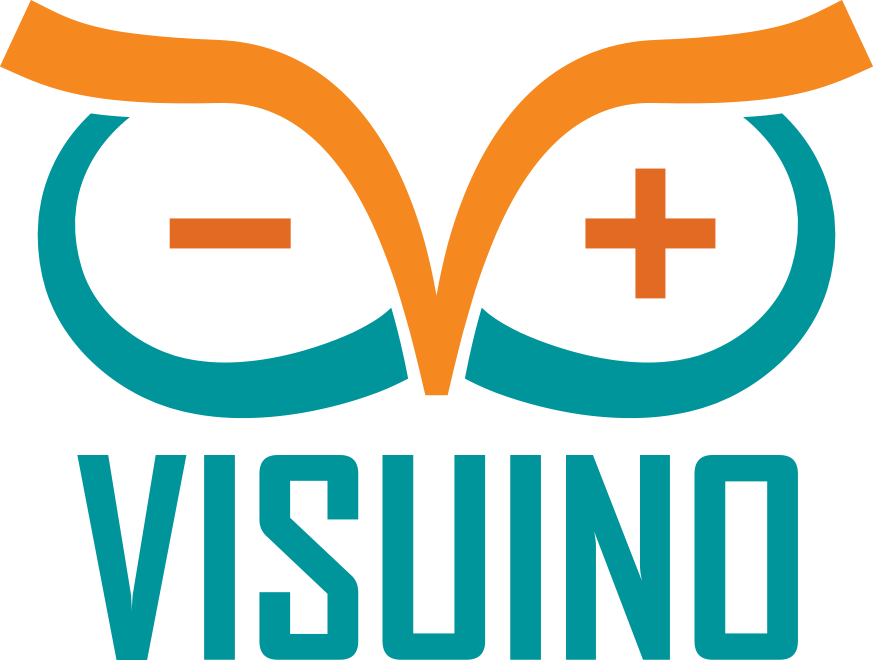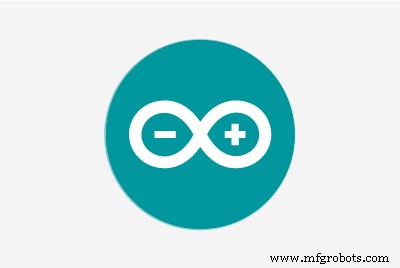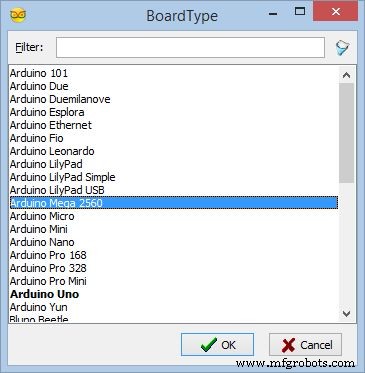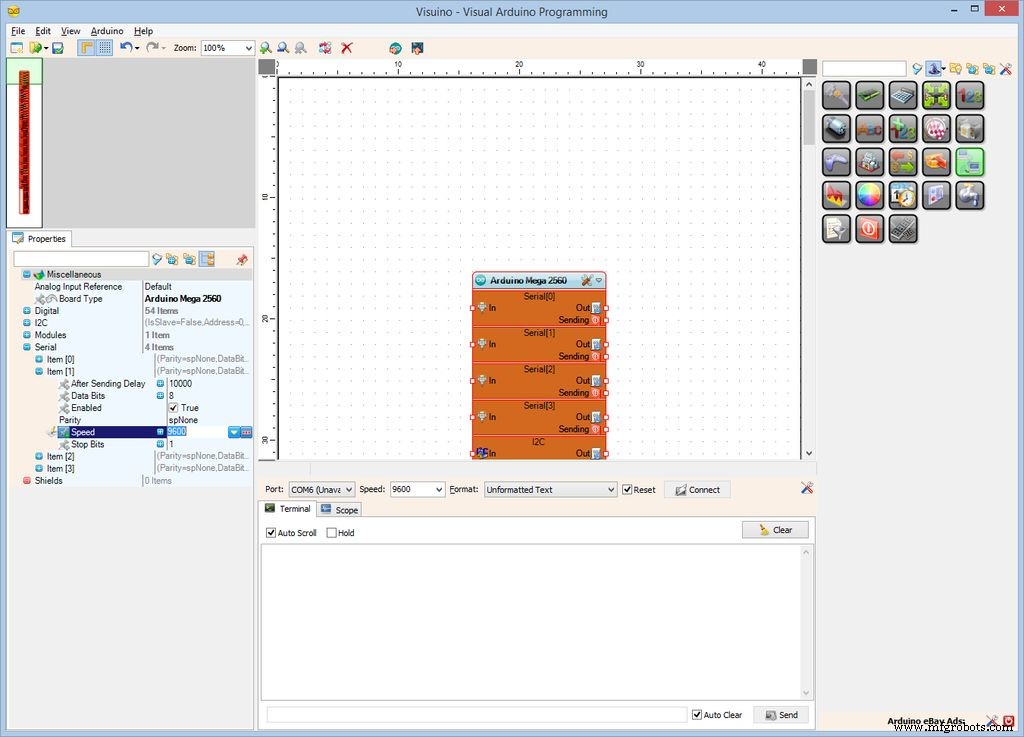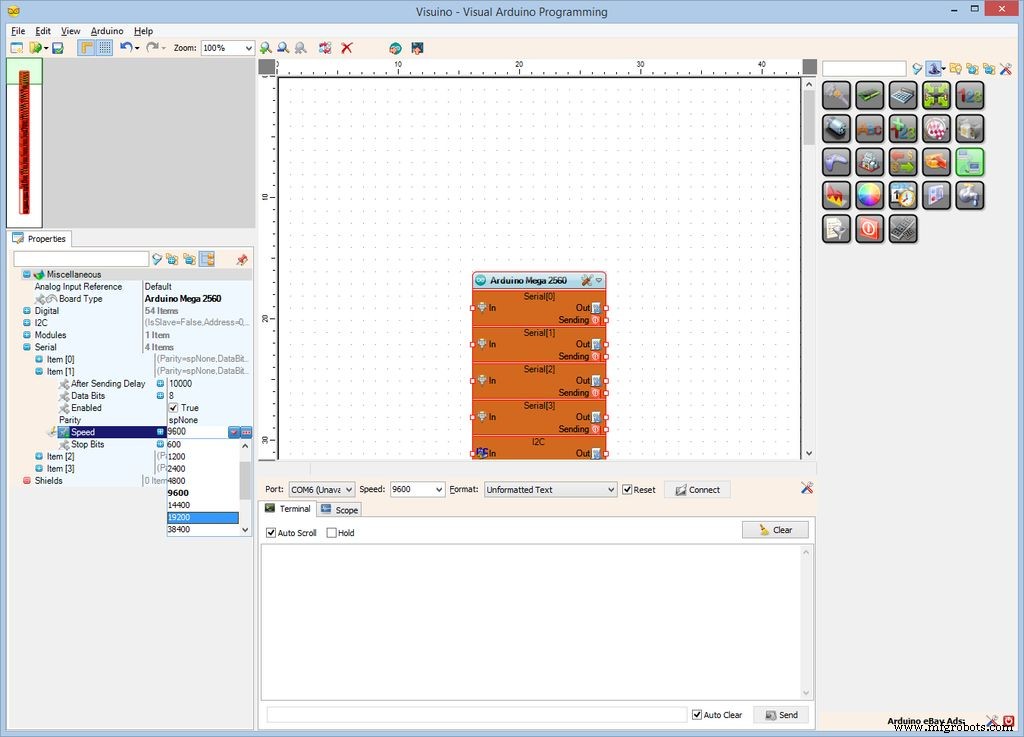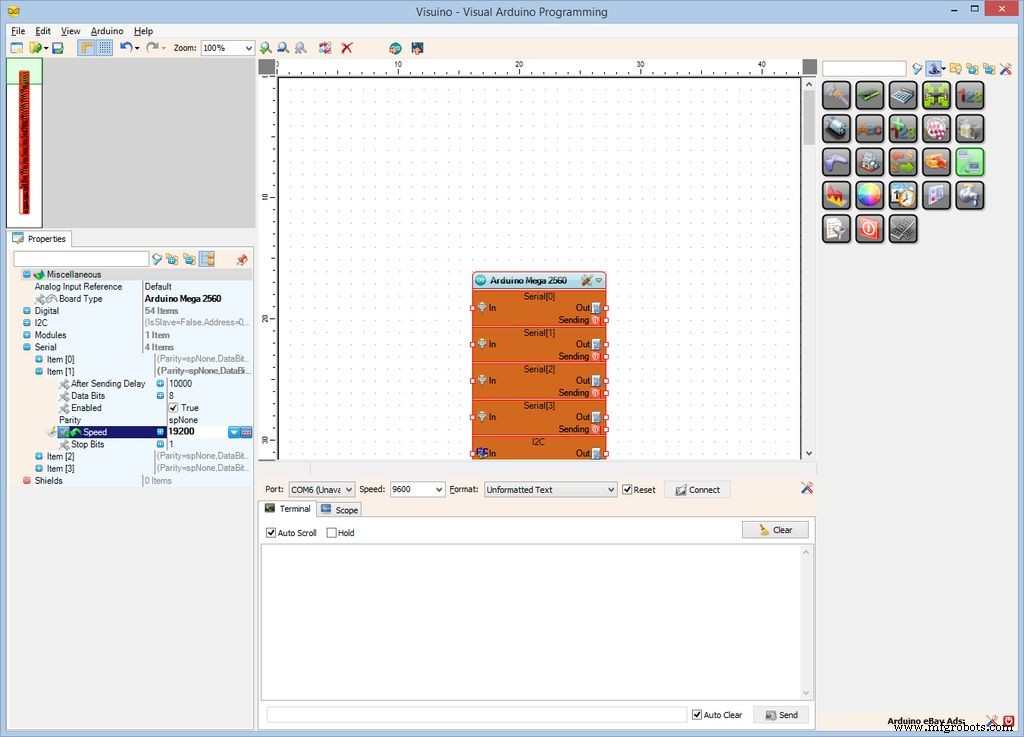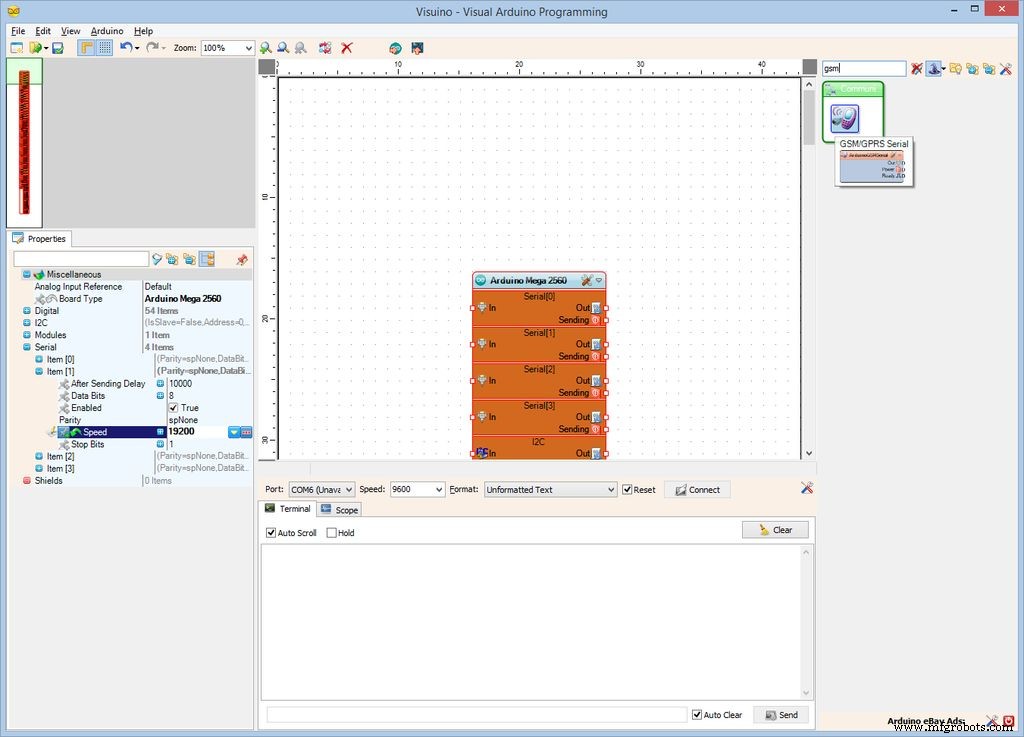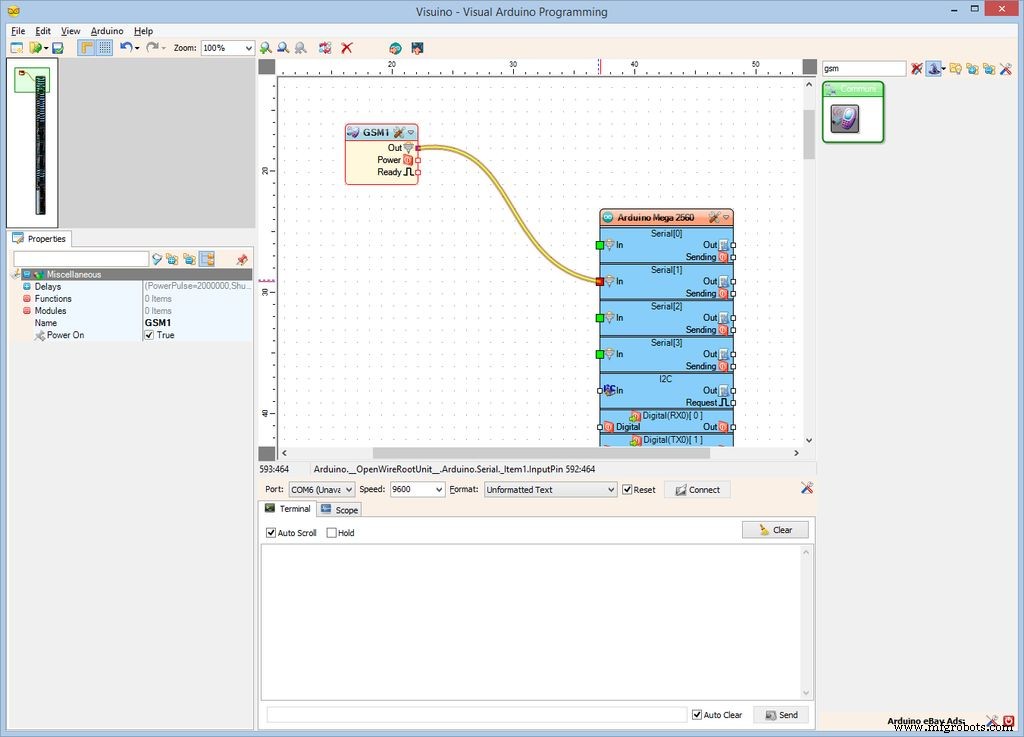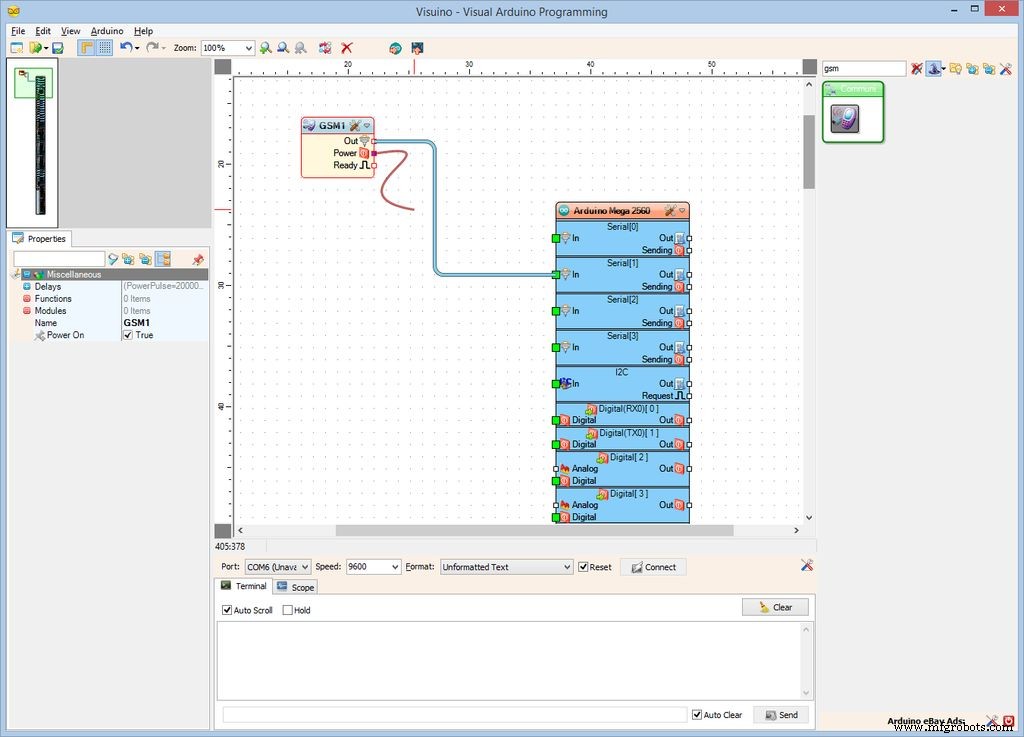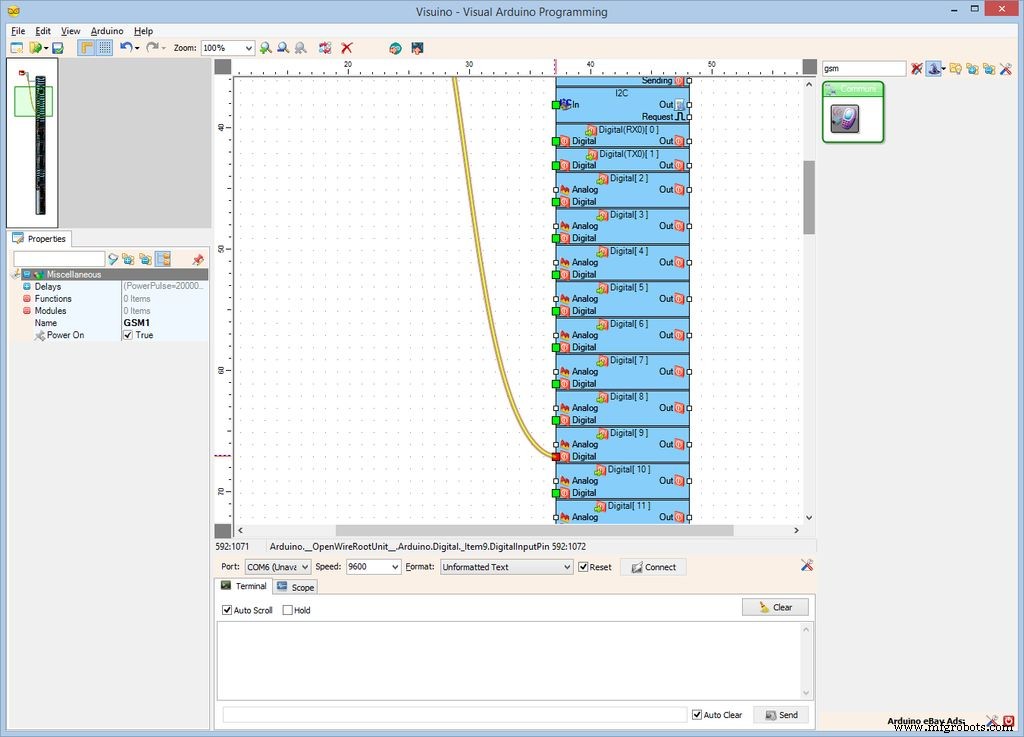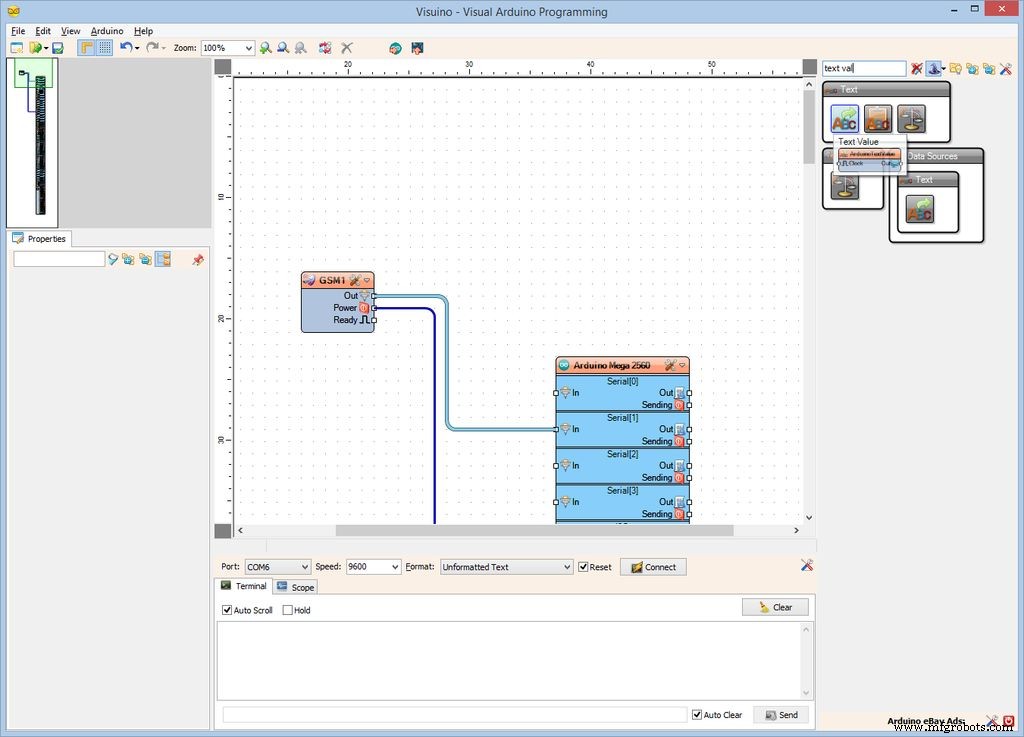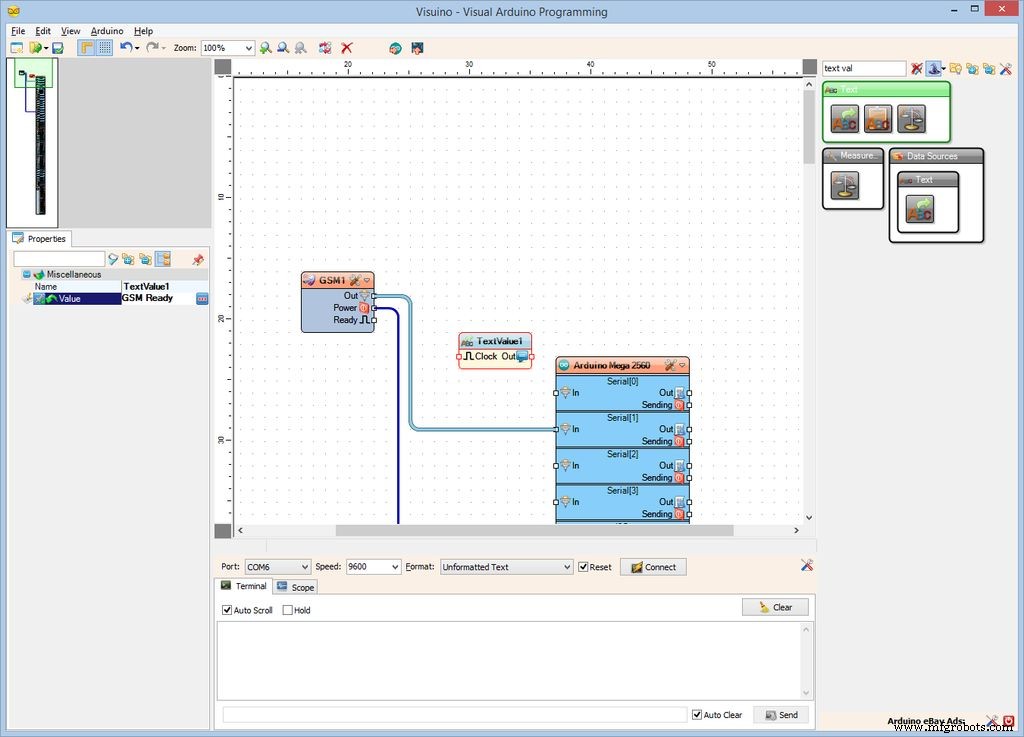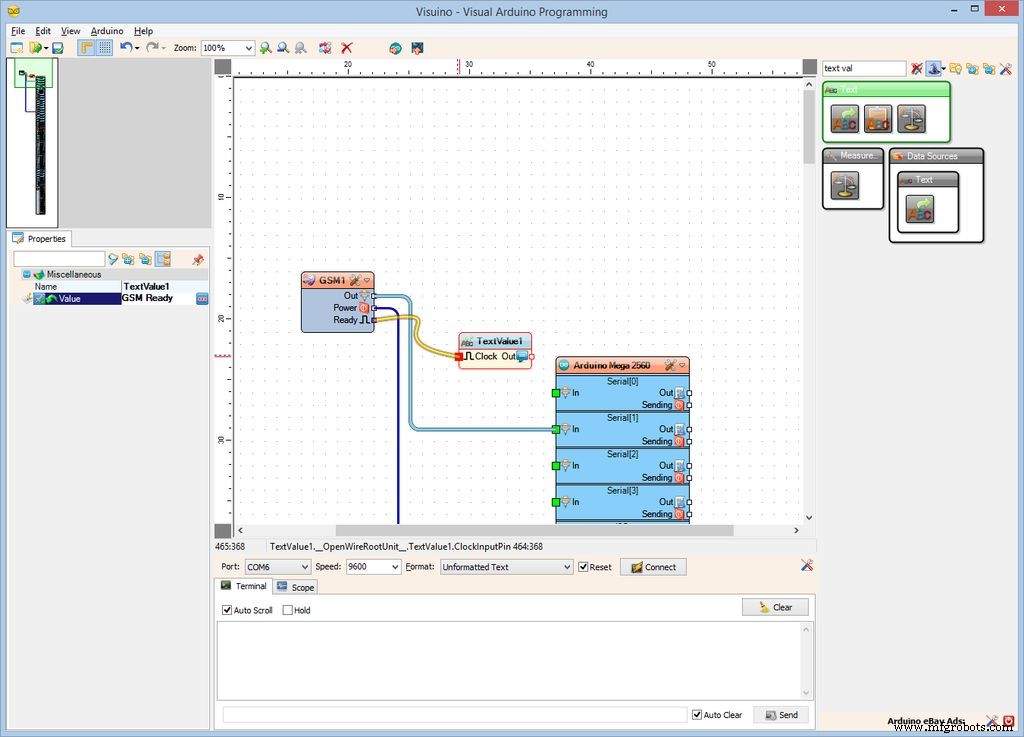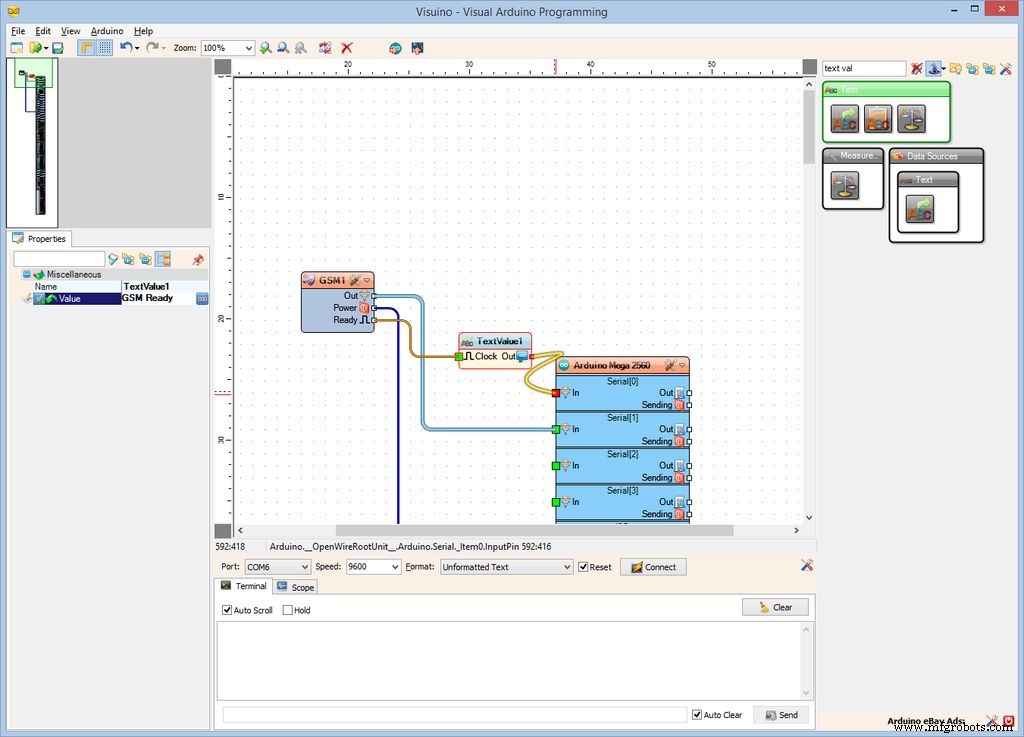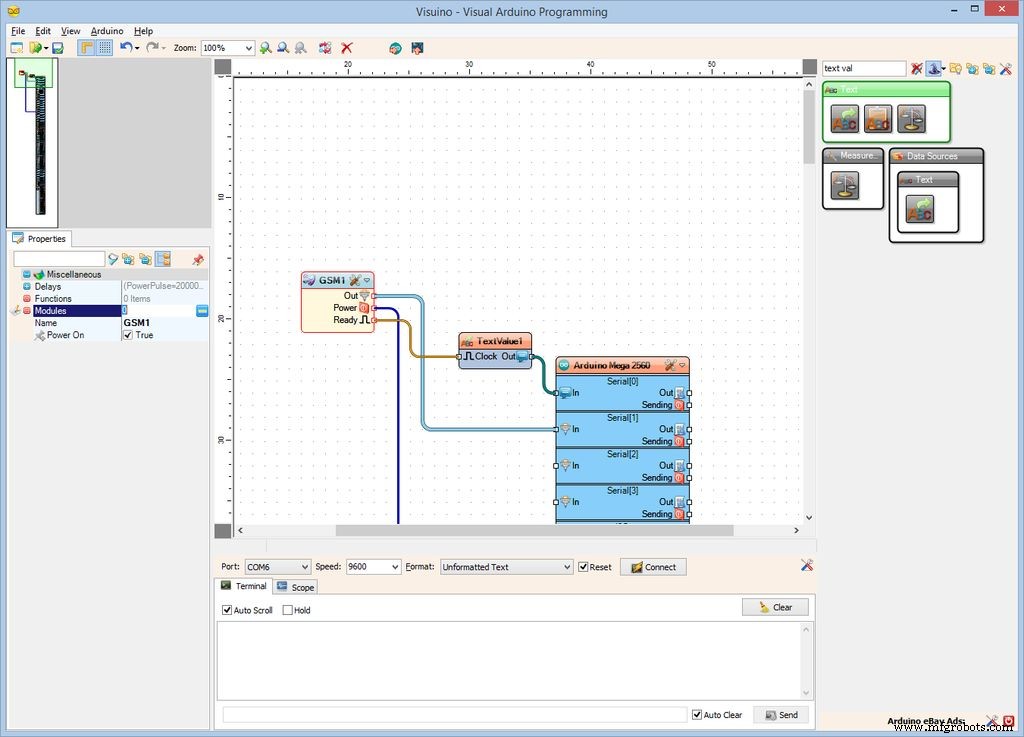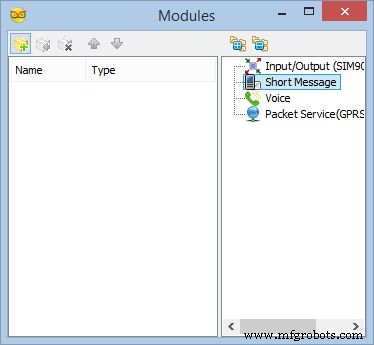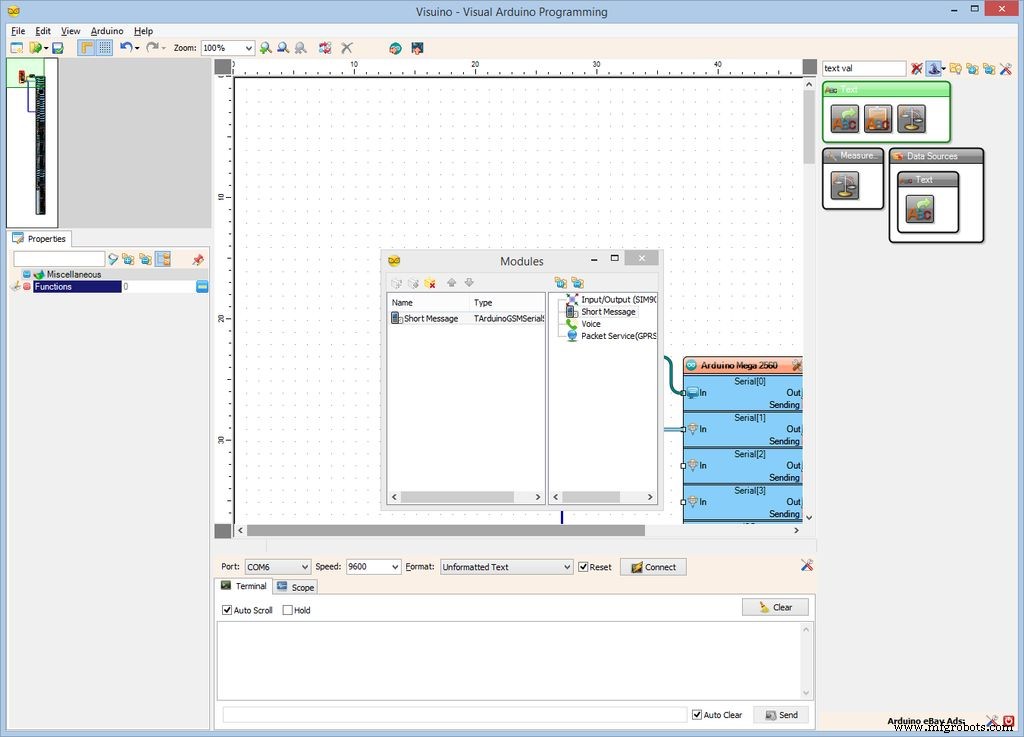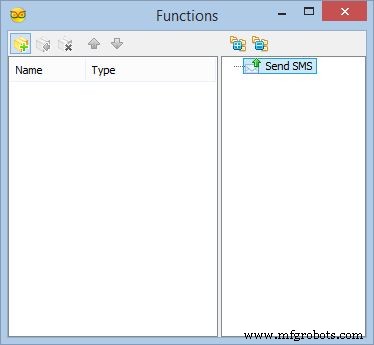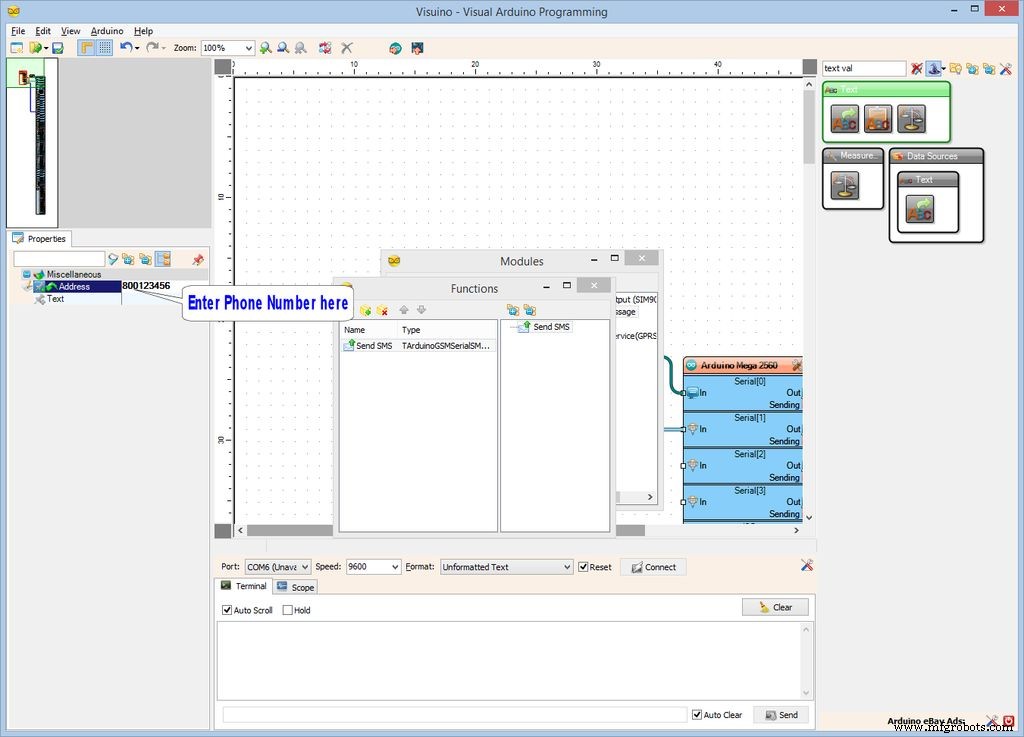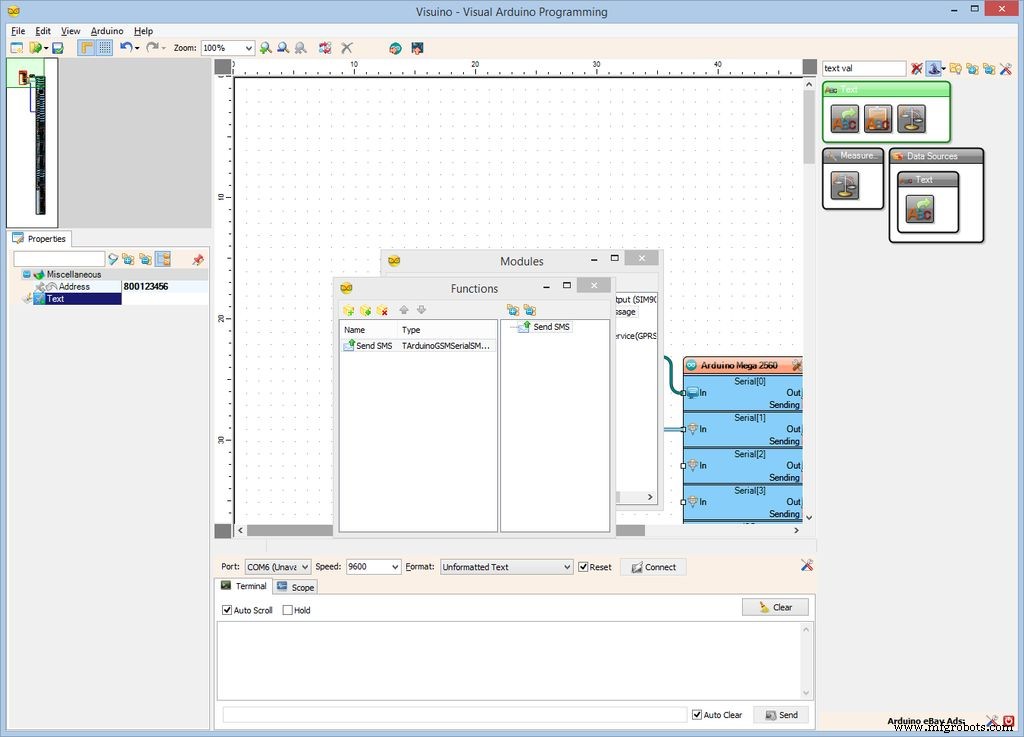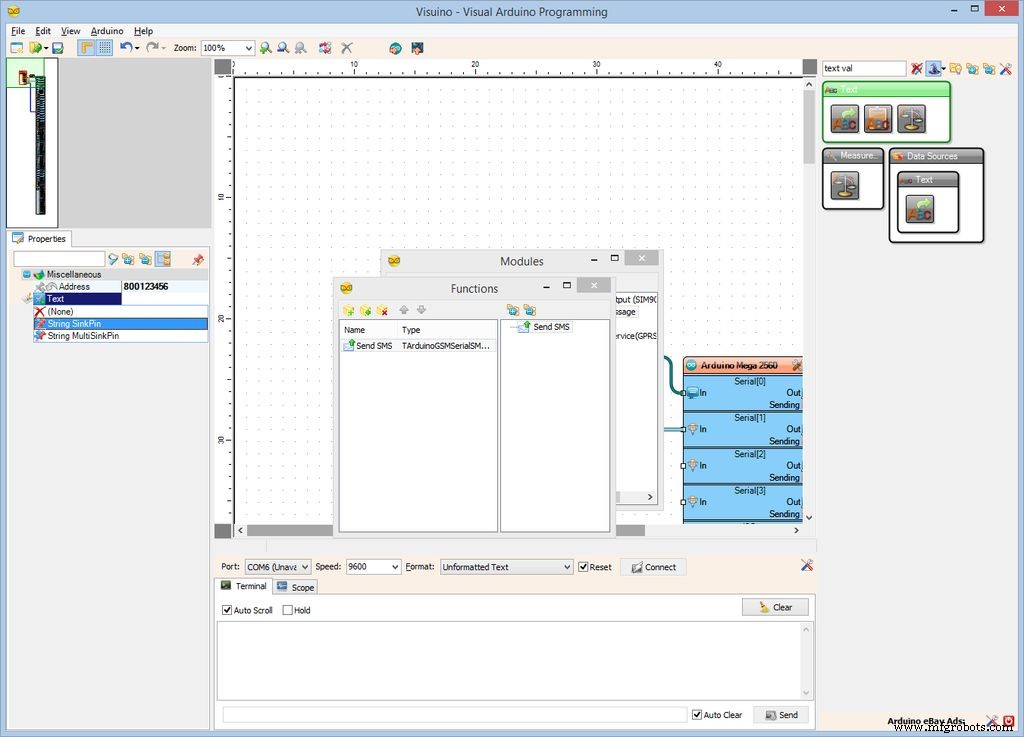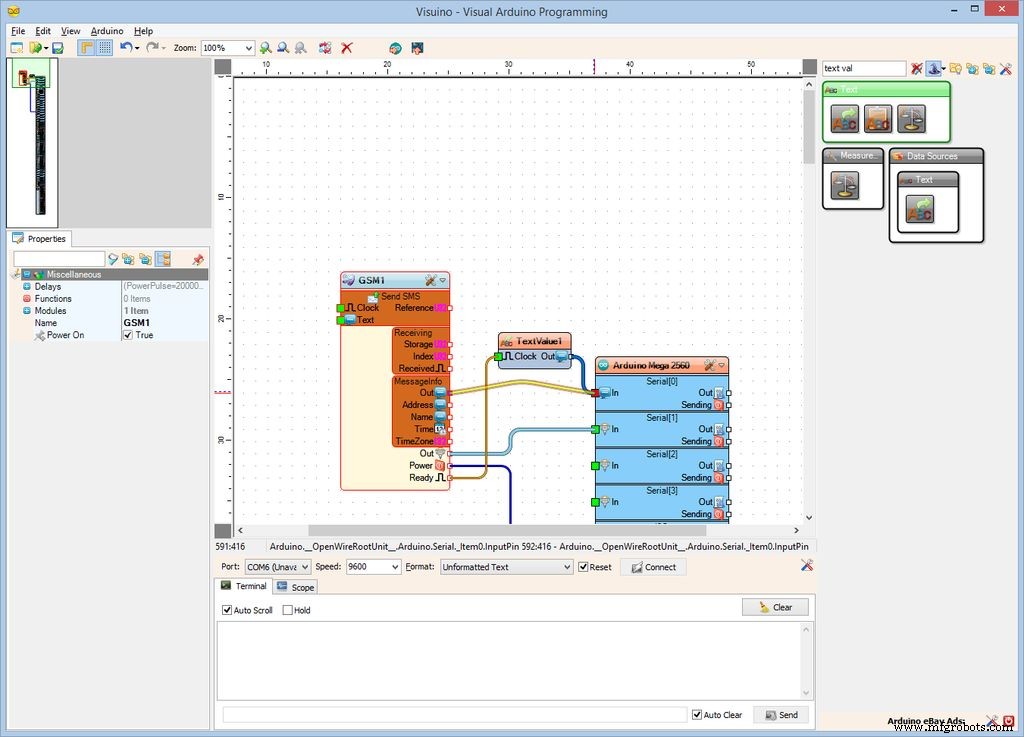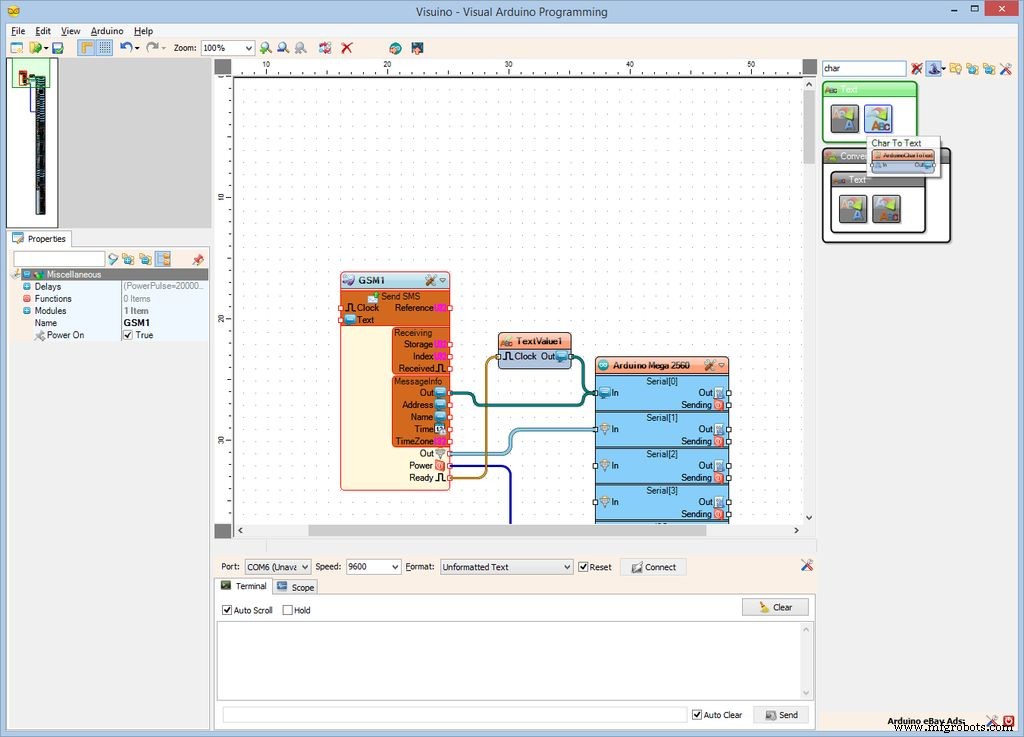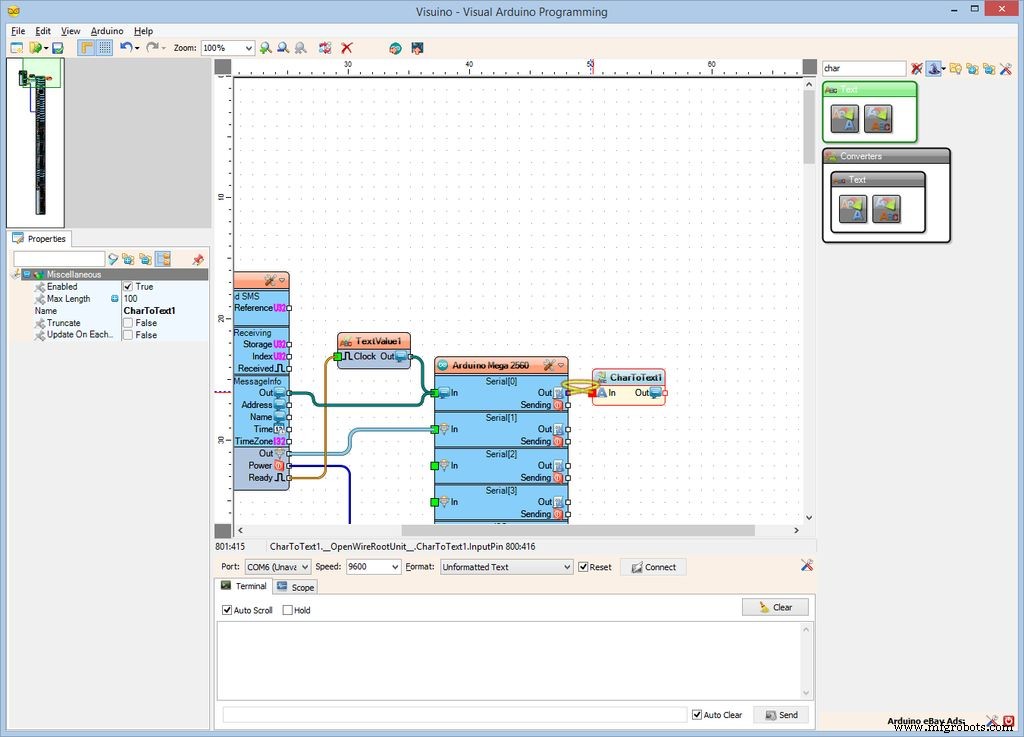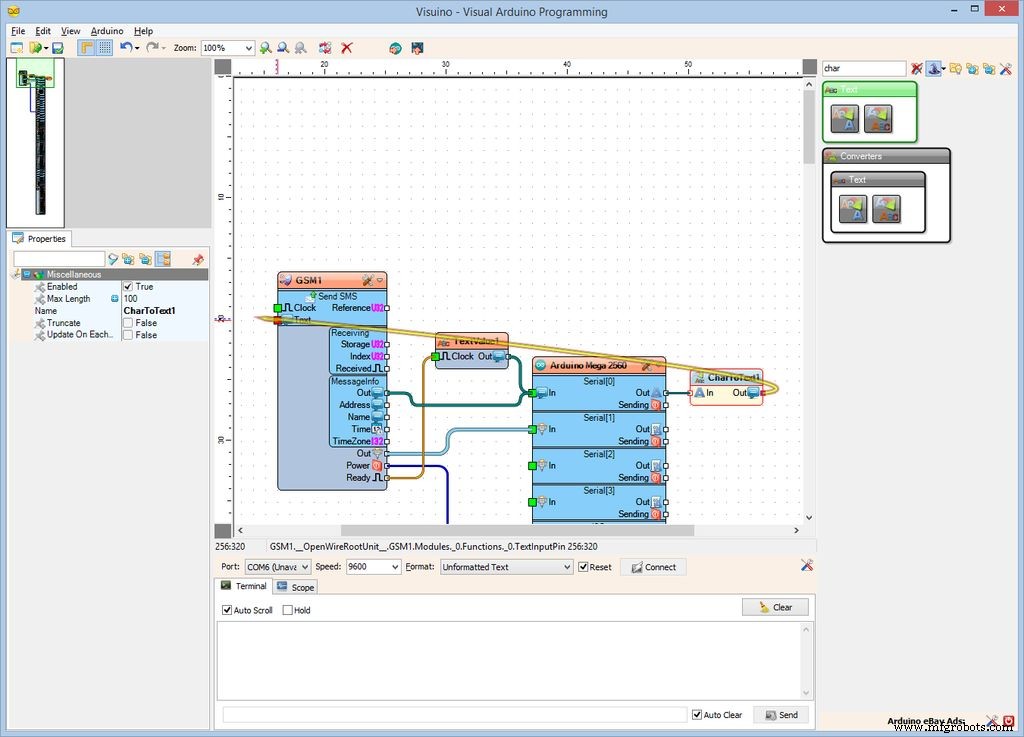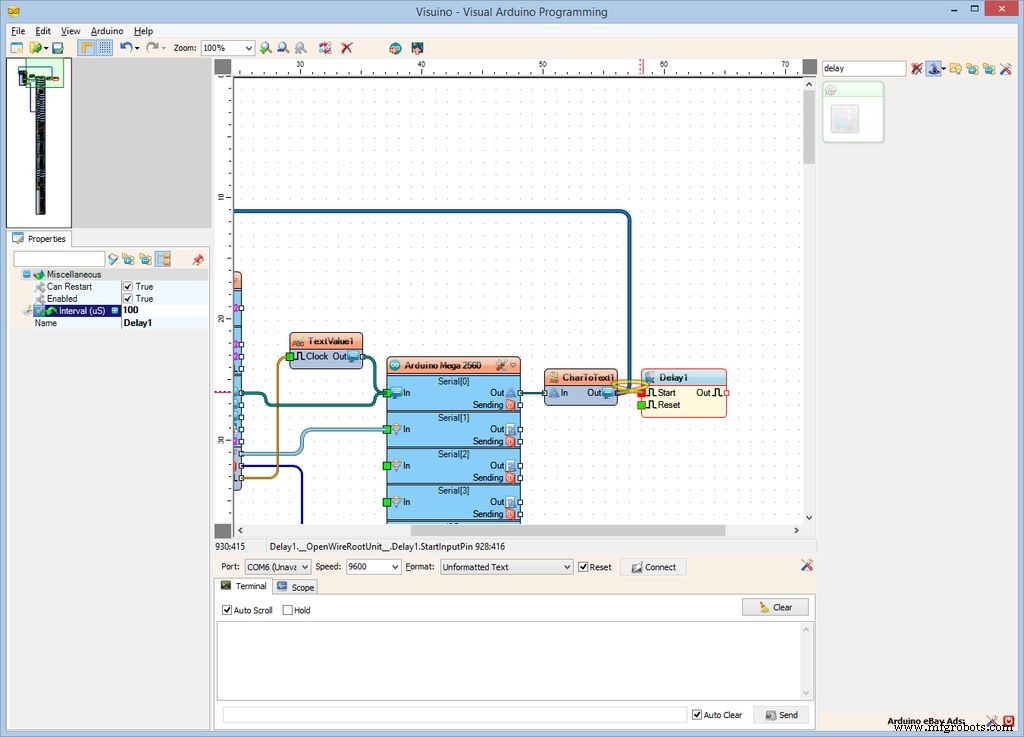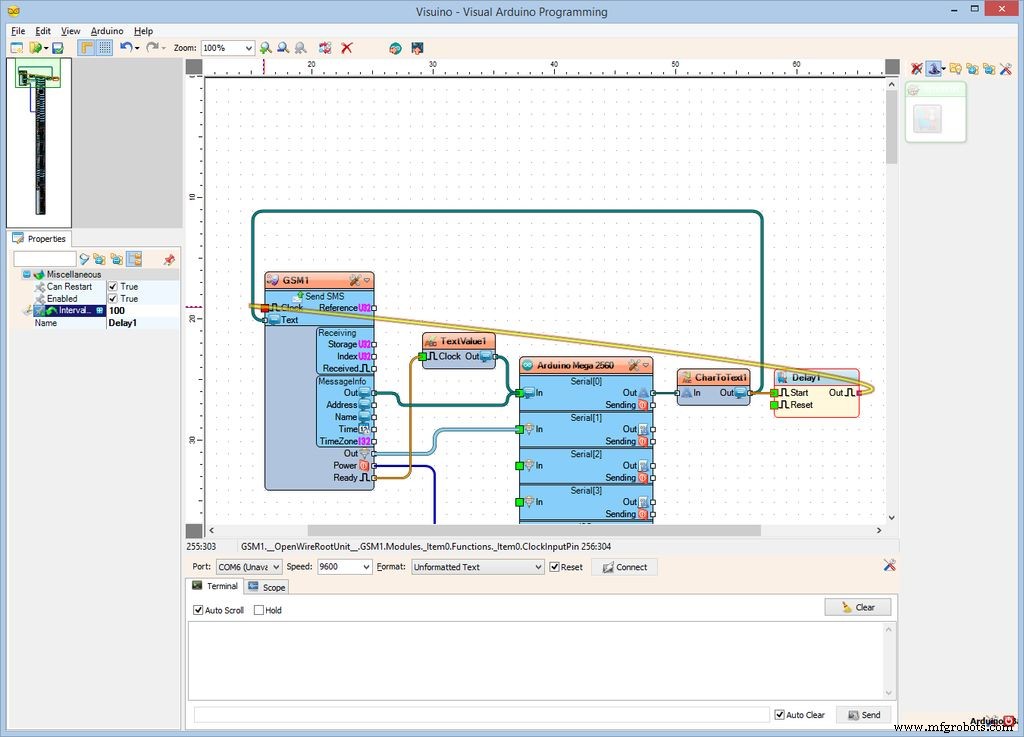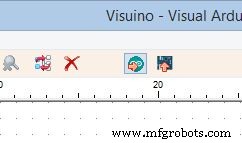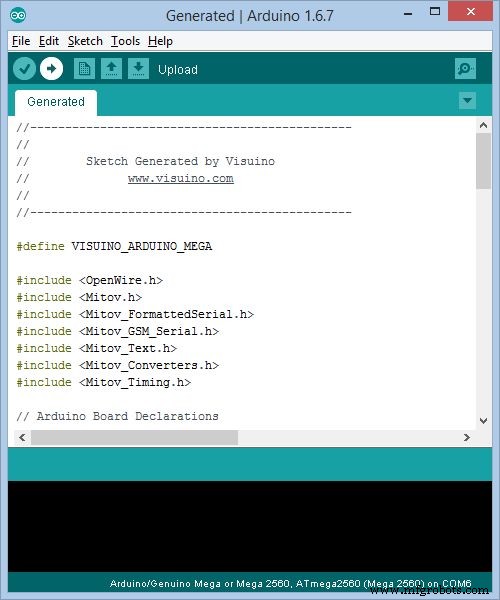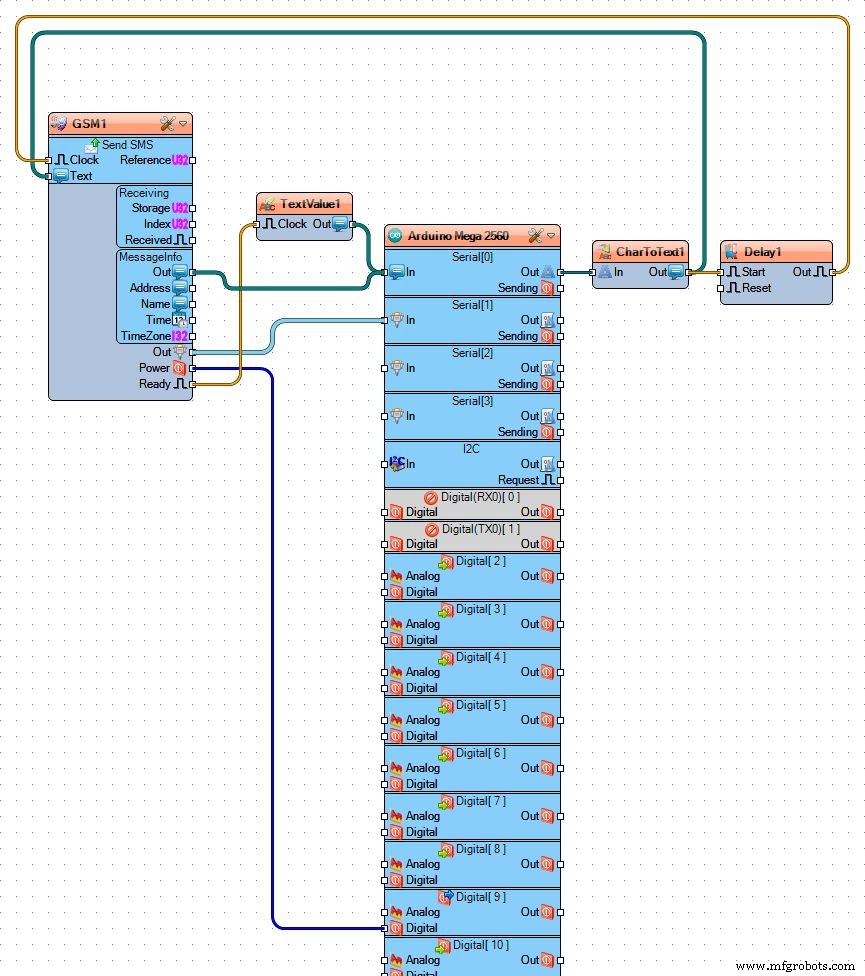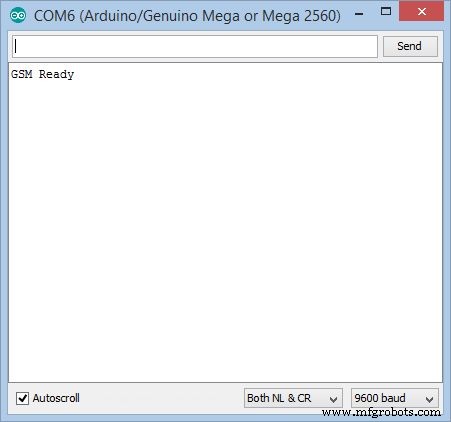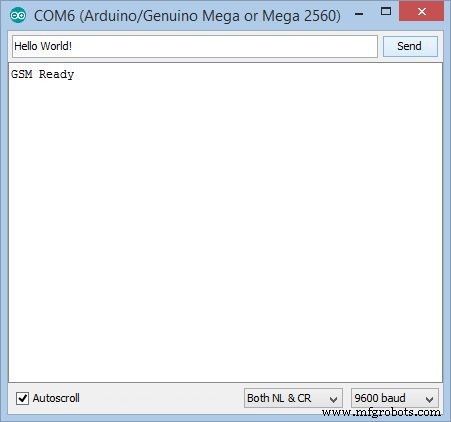Tentang proyek ini

Salah satu elemen penting dalam membangun IoT proyek adalah kemampuan untuk menghubungkan perangkat. Wi-Fi dan Bluetooth adalah pilihan berbiaya rendah yang baik, tetapi hanya berfungsi pada jarak dekat, atau di area hotspot. Saat perangkat perlu berada di lokasi yang jauh GSM adalah opsi penyiapan yang baik dan mudah.
Dalam Tutorial ini, saya akan menunjukkan kepada Anda betapa mudahnya mengirim dan menerima SMS pesan melalui GSM dengan Arduino .
Dalam Tutorial berikut, saya juga akan menunjukkan kepada Anda bagaimana Anda dapat terhubung melalui GSM ke Internet dan mengakses server, dan bagaimana Anda dapat menangani panggilan suara.
Langkah 1:Komponen 

- Satu Arduino Mega (Anda dapat menggunakan papan lain, tetapi yang terbaik adalah menggunakan papan yang memiliki 2 atau lebih port serial. Proyek dapat dimodifikasi untuk menggunakan Serial Perangkat Lunak, tetapi disarankan menggunakan serial perangkat keras)
- Satu Perisai GSM berbasis SIM900 atau Perisai atau Modul yang kompatibel dengan Kartu SIM terpasang (Gambar 2 ) (Saya menggunakan Perisai GSM/GPRS Versi 1.0 dari Seeed Studio)
- 2 Wanita-Pria kabel jumper
GPRS_Shield_V1.0
Langkah 2:Hubungkan GSM Shield ke Arduino 




- Hapus Topi jumper dari Perisai GSM 's RX dan TX Selection Jumper (Gambar 1 )
- Colokkan GSM Shield di atas Arduino Mega
- Hubungkan Akhir Pria dari Pria-Wanita kabel jumper (Kabel oranye ) ke RX1 Pin Arduino Mega (Gambar 2 dan 3 )
- Hubungkan Akhir Pria dari Pria-Wanita kabel jumper (Kabel coklat ) ke TX1 Pin Arduino Mega (Gambar 2 dan 3 )
- Hubungkan ujung Betina dari RX1 kawat (Kawat oranye ) ke pin tengah dari RX Selection Jumper dari Perisai GSM (Gambar 4 )
- Hubungkan ujung Betina dari TX1 kawat (Kabel coklat ) ke pin tengah dari TX Selection Jumper dari Perisai GSM (Gambar 4 )
- Gambar 5 menunjukkan GSM Shield . yang terpasang dan terhubung
Langkah 3:Mulai Visuino, dan pilih jenis Arduino Board 
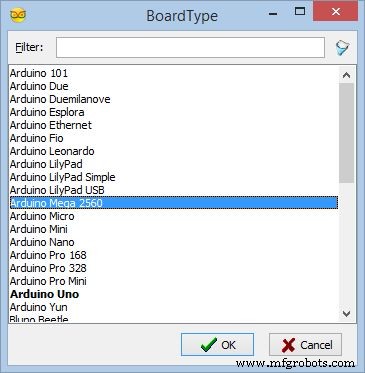
Untuk mulai memprogram Arduino, Anda harus memiliki Arduino IDE diinstal dari sini:http://www.arduino.cc/ .
Pastikan Anda menginstal 1.6.7 lebih tinggi, jika tidak Tutorial ini tidak akan berfungsi!
Visuino :https://www.visuino.com juga perlu diinstal.
- Mulai Visuino seperti pada gambar pertama
- Klik "Alat tombol " pada komponen Arduino (Gambar 1 ) dalam Visuino
- Saat dialog muncul, pilih "Arduino Mega 2560 " seperti yang ditunjukkan pada Gambar 2
Langkah 4:Di Visuino:Atur kecepatan saluran Serial 1 ke 19200 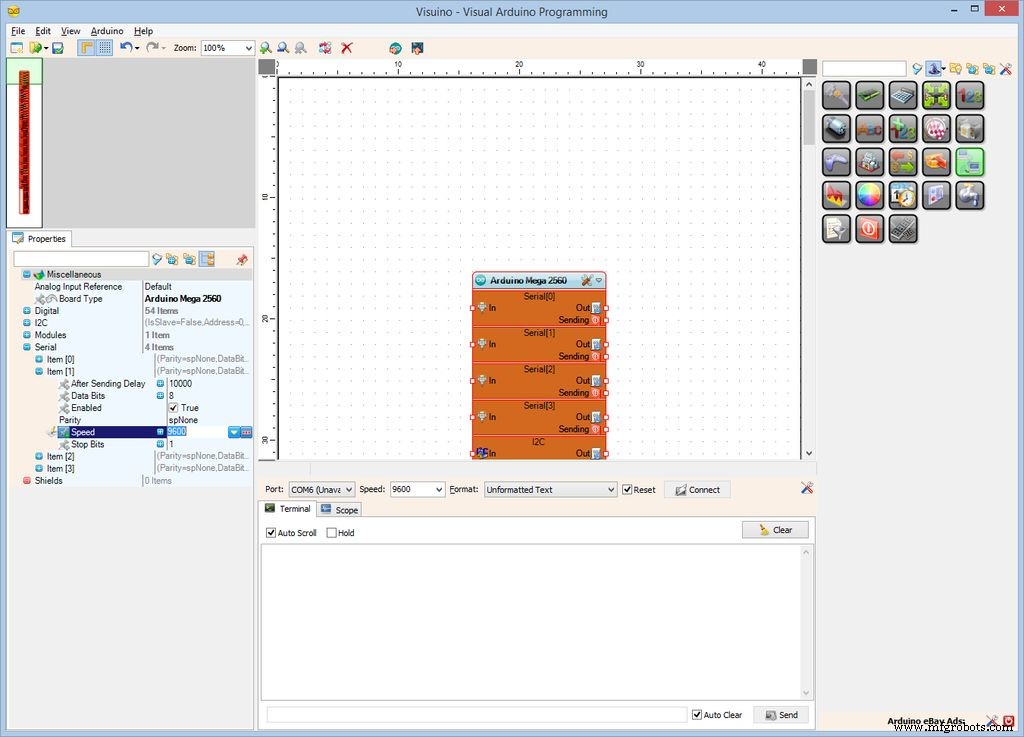
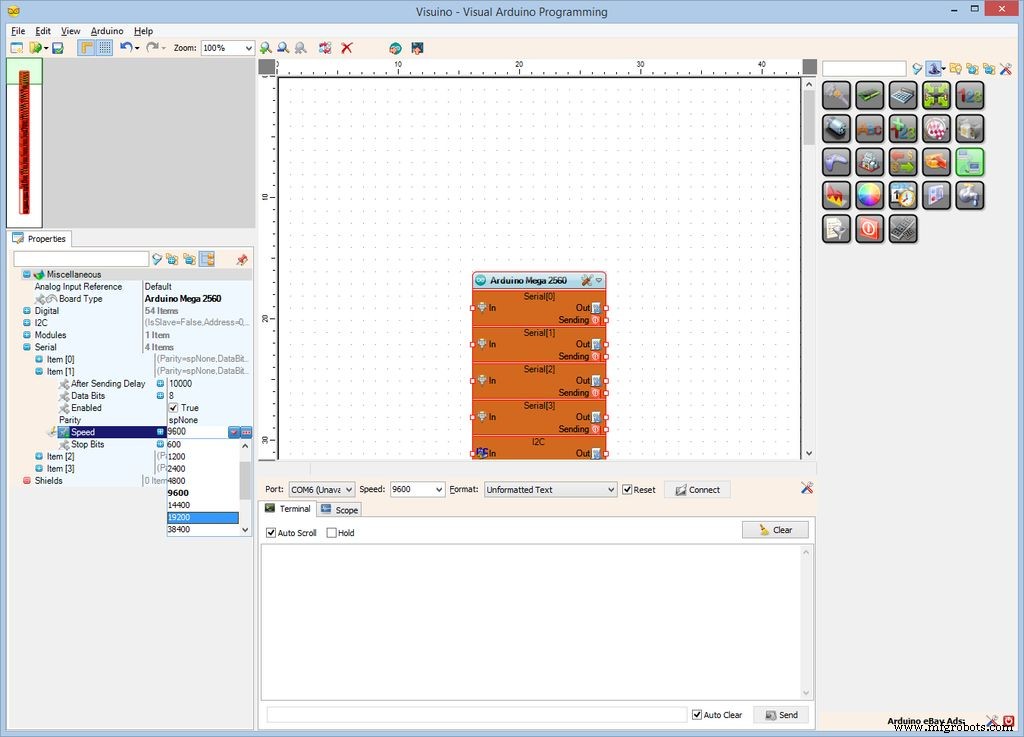
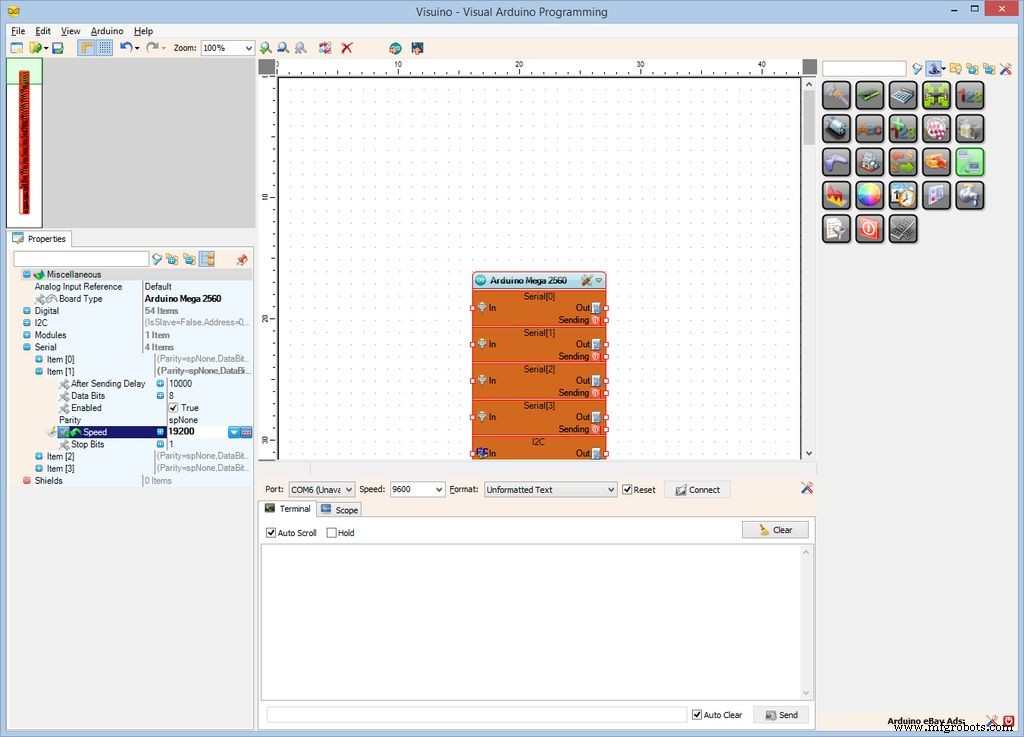
GSM Shield dikonfigurasi secara default untuk kecepatan port serial 19200. Kita perlu mengkonfigurasi Serial Port 1 untuk kecepatan ini:
- Di Object Inspector, luaskan "Serial " properti, lalu "Item[ 1 ] " Sub-Properti, dan pilih "Kecepatan " Sub-Properti (Gambar 1 )
- Di Object Inspector, klik "Panah Bawah " tombol di sebelah nilai "Kecepatan " Sub-Properti (Gambar 1 )
- Dari Turun daftar pilih "19200 " (Gambar 2 ), untuk mengubah nilai properti (Gambar 3 )
Langkah 5:Di Visuino:Tambahkan dan sambungkan komponen Serial GSM/GPRS 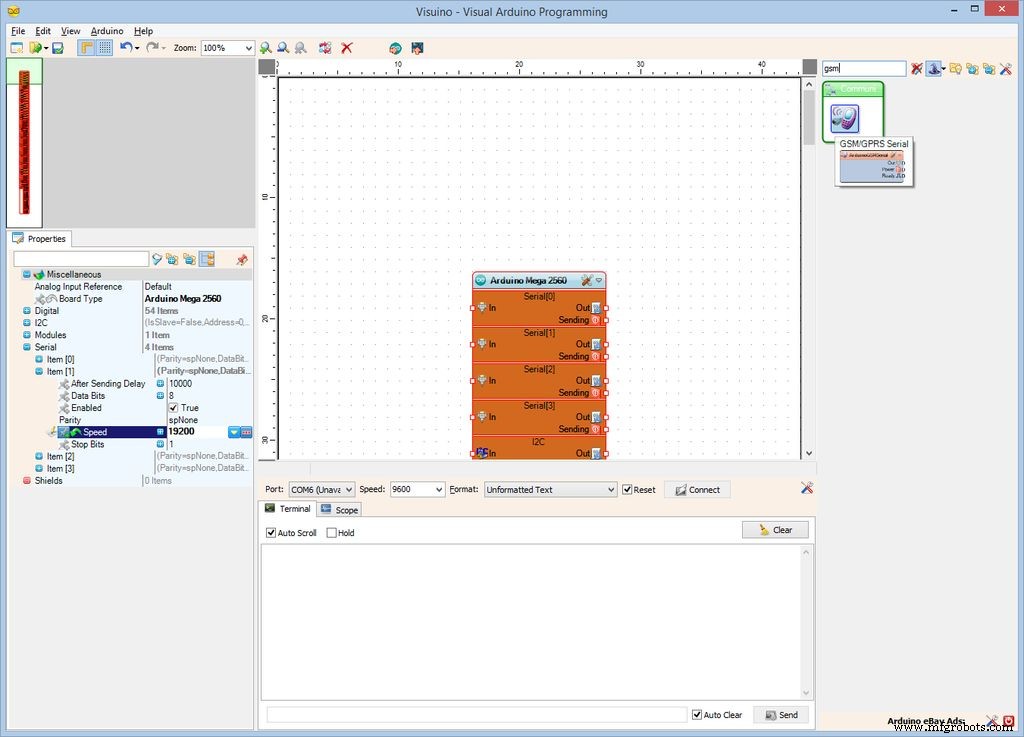
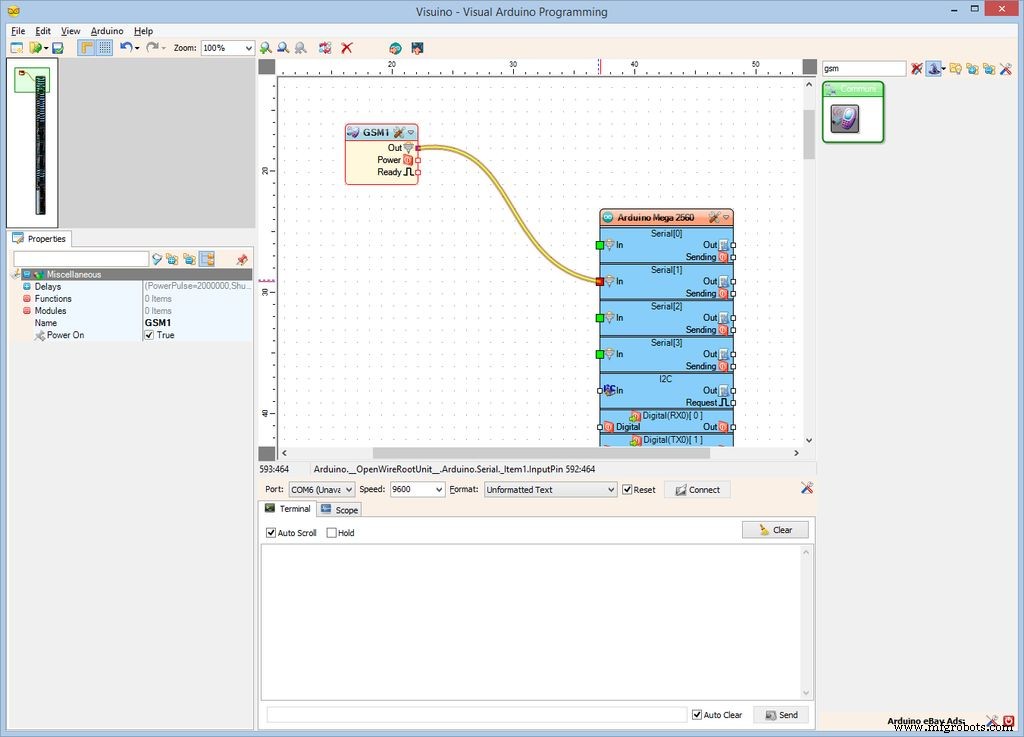
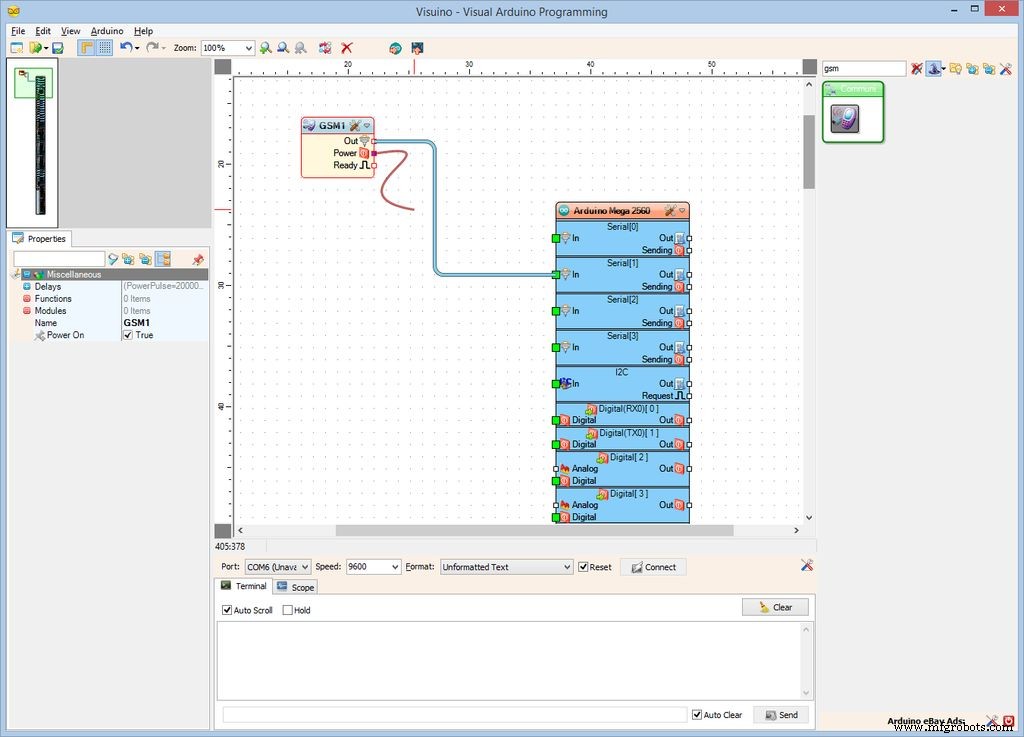
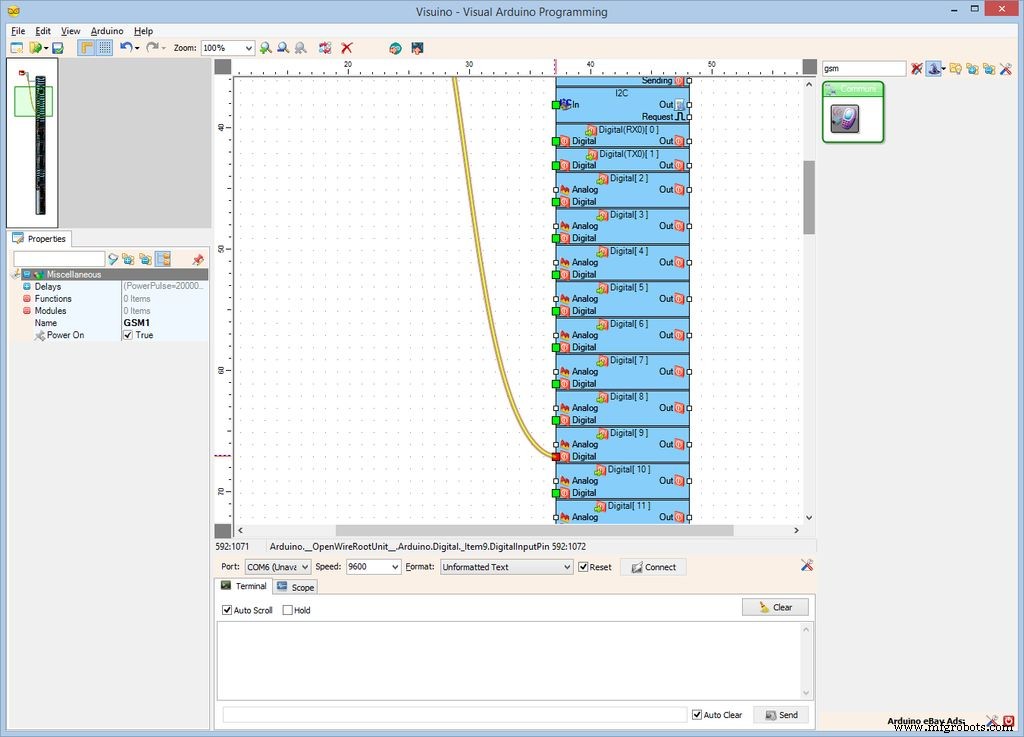
Kita perlu menambahkan komponen untuk mengontrol Modul GSM. Modul dikendalikan melalui saluran Serial, jadi kita perlu menghubungkannya. Pin Digital 9 digunakan untuk menyalakan On/Off Modul:
- Ketik "gsm " pada kotak Filter pada Component Toolbox, lalu pilih "GSM/GPRS Serial komponen " (Gambar 1 ), dan letakkan di area desain (Gambar 2 )
- Hubungkan "Keluar " pin keluaran GSM1 komponen ke "Dalam " pin masukan dari "Serial[ 1 ] " saluran Arduino komponen (Gambar 2 )
- Hubungkan "Daya " pin keluaran GSM1 komponen ke "Digital " pin masukan dari "Digital[ 9 ] " saluran Arduino komponen (Gambar 3 ). Pin ini akan Aktif/Mati kekuatan Modul GSM
Langkah 6:Di Visuino:Tambahkan, Siapkan, dan sambungkan komponen Nilai Teks 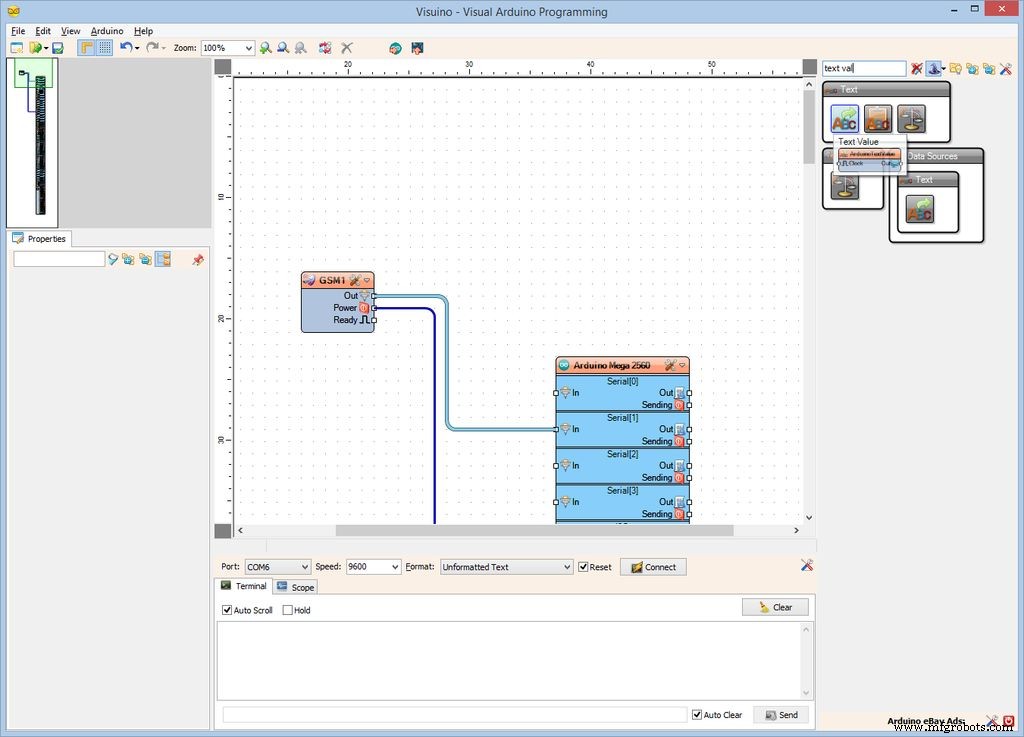
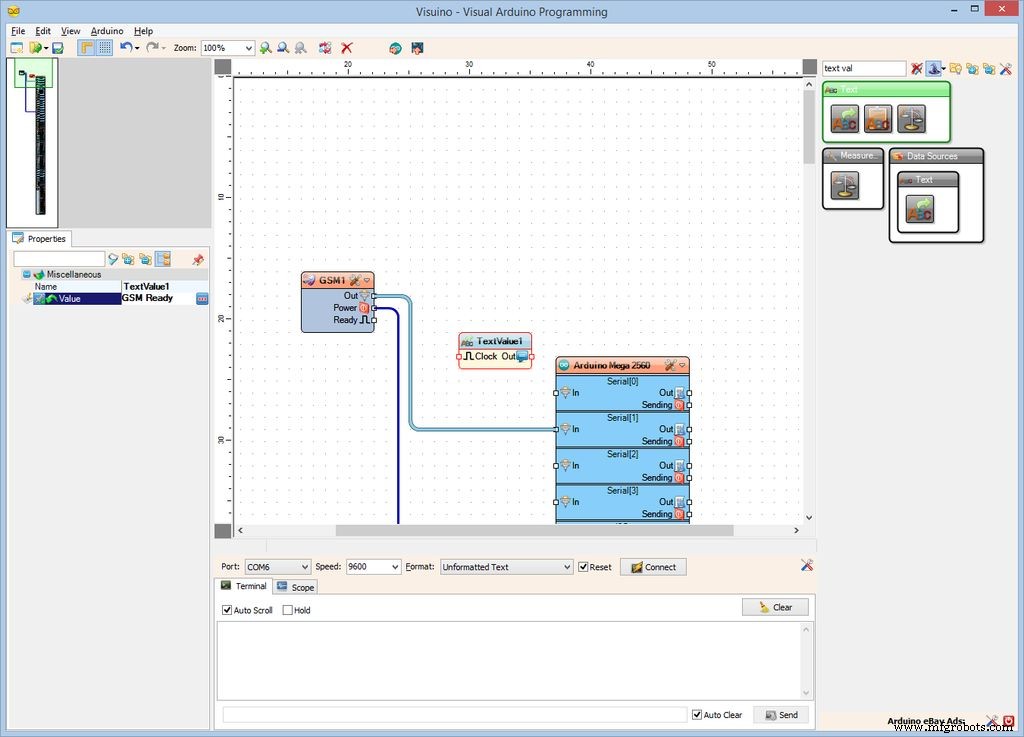
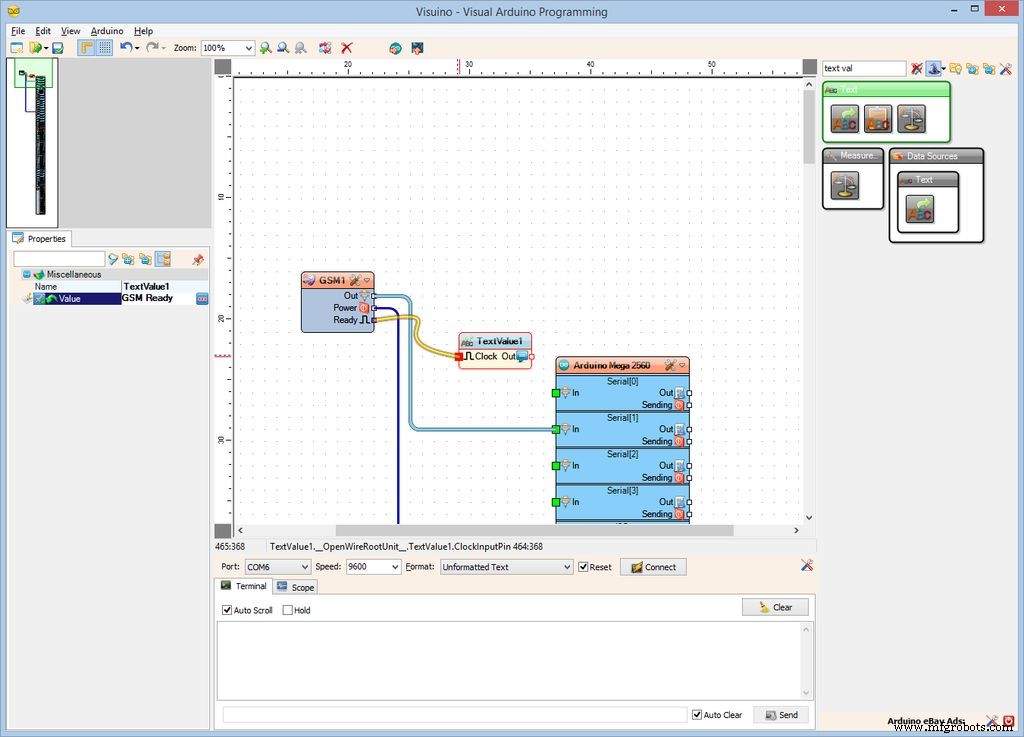
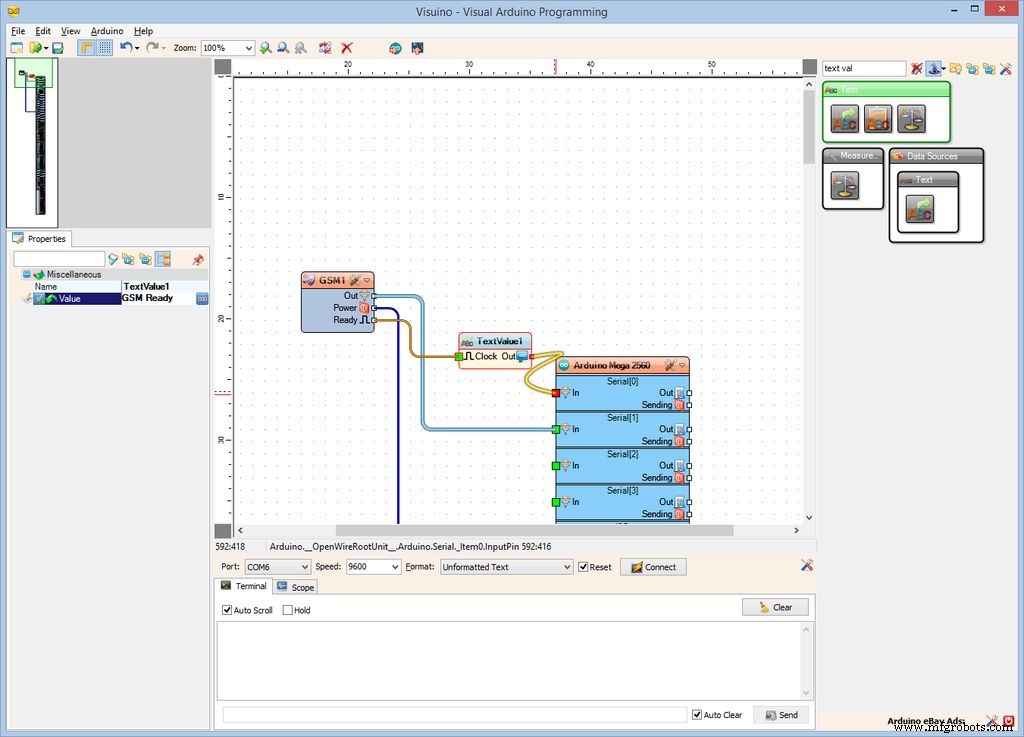
Modul GMS membutuhkan waktu untuk inisialisasi. Alangkah baiknya jika kita memiliki beberapa indikasi bahwa modul sudah siap. Untuk ini kami akan mengirimkan teks "GSM Ready" ke port Serial ketika modul siap:
- Ketik "nilai teks " di kotak Filter di Component Toolbox, lalu pilih "Text Value komponen " (Gambar 1 ), dan letakkan di area desain (Gambar 2 )
- Dalam Object Inspector atur nilai "Value " properti untuk "GSM Siap " (Gambar 2 )
- Hubungkan "Siap " pin keluaran GSM1 komponen ke "Dalam " pin masukan dari TextValue1 komponen (Gambar 3 )
- Hubungkan "Keluar " pin keluaran TextValue1 komponen ke "Dalam " pin masukan dari "Serial[ 0 ] " saluran Arduino komponen (Gambar 4 )
Langkah 7:Di Visuino:Tambahkan Elemen Pesan Singkat ke komponen GSM, lalu Kirim Fungsi Pesan ke Elemen 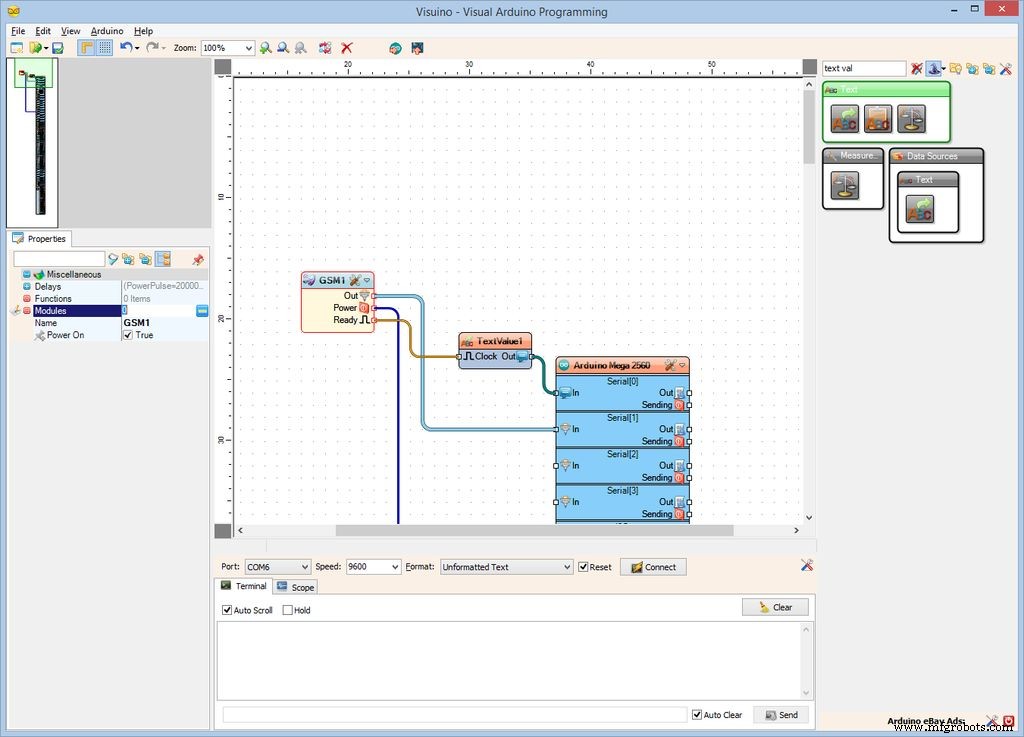
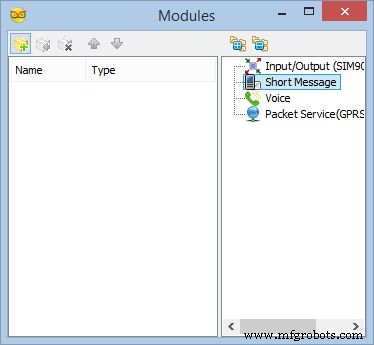
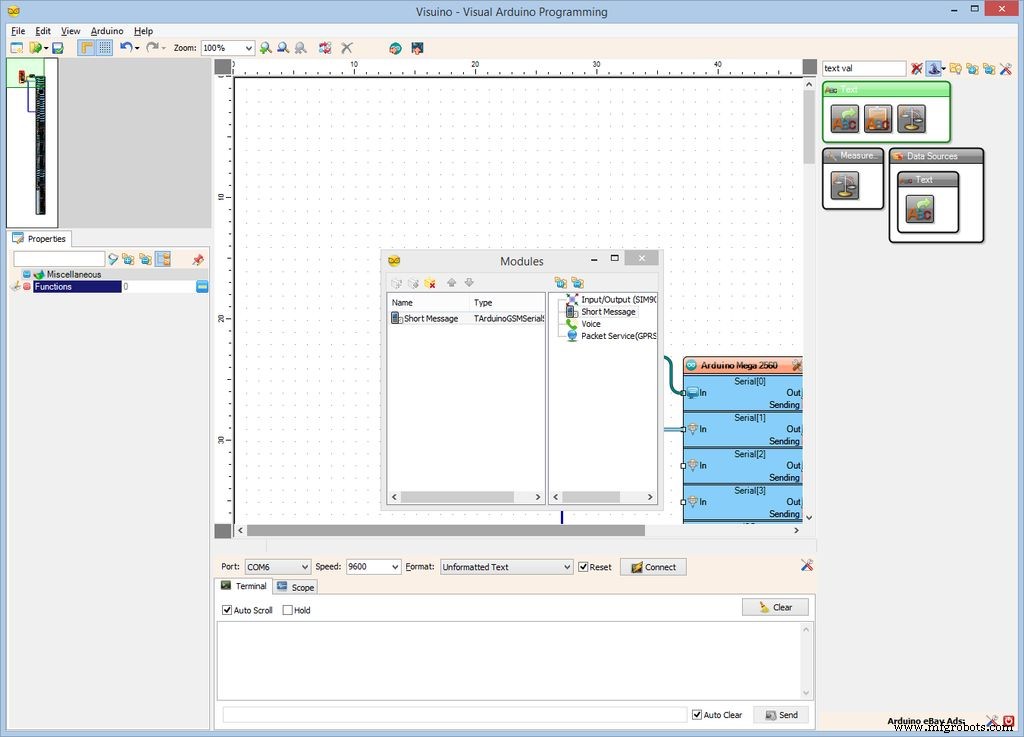
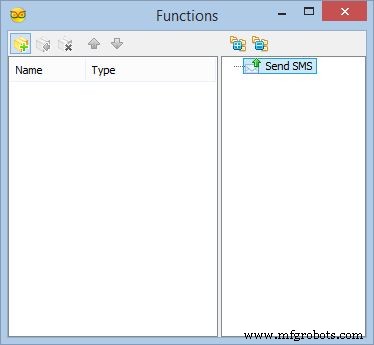
Komponen GSM terdiri dari banyak modul yang melakukan tugas yang berbeda. Karena kita hanya akan menggunakan SMS, kita hanya perlu menambahkan modul "Pesan Singkat", dan kemudian menambahkan satu fungsi "Kirim SMS" ke dalamnya:
- Di Area Desain, pilih GSM1 komponen (Gambar 1 )
- Di Object Inspector, klik "... " tombol di sebelah nilai "Modul " milik GSM1 komponen (Gambar 1 )
- Di editor Modul, pilih “Pesan Singkat ”, lalu klik tombol "" (Gambar 2 ) untuk menambahkan satu (Gambar 3 )
- Di Object Inspector, klik "... " tombol di sebelah nilai "Fungsi " properti dari "Pesan Singkat modul " (Gambar 3 )
- Di editor Fungsi, pilih “Kirim SMS ”, lalu klik tombol "" (Gambar 2 ) untuk menambahkan satu
Langkah 8:Di Visuino:Konfigurasikan fungsi Kirim SMS, dan hubungkan Info Pesan yang Diterima ke Serial 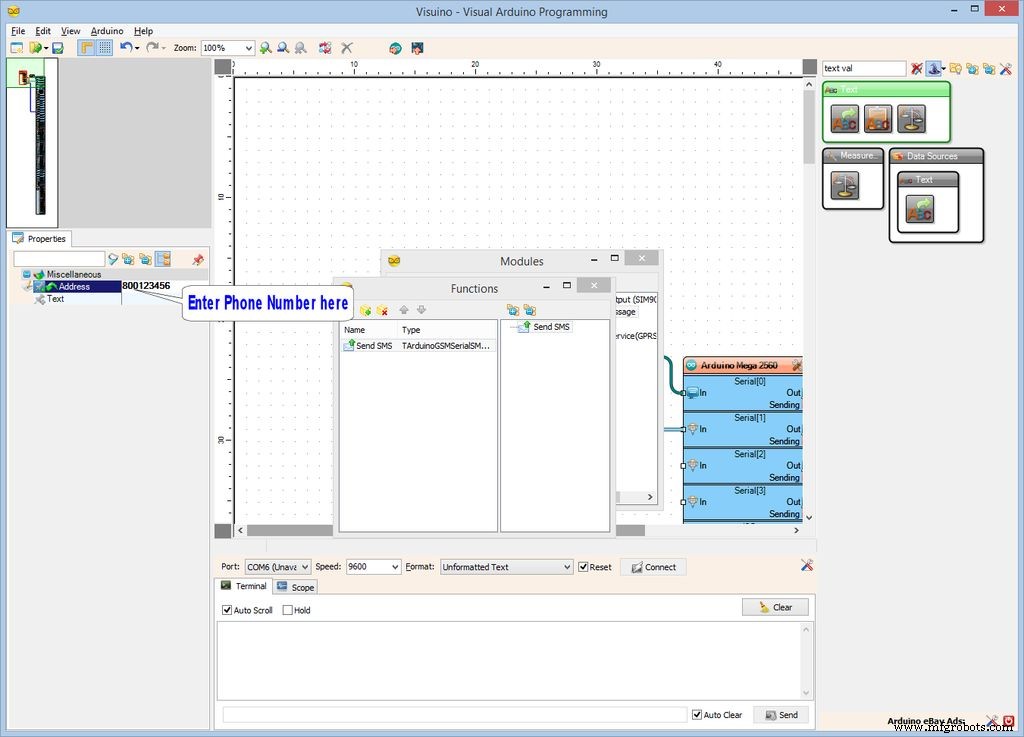
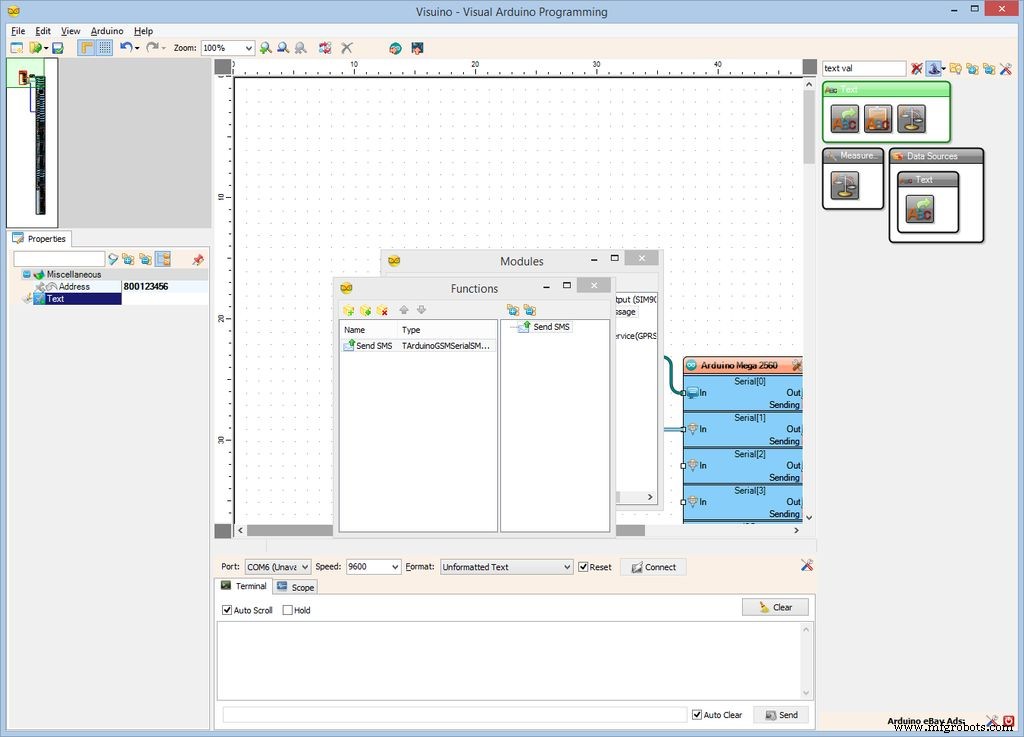
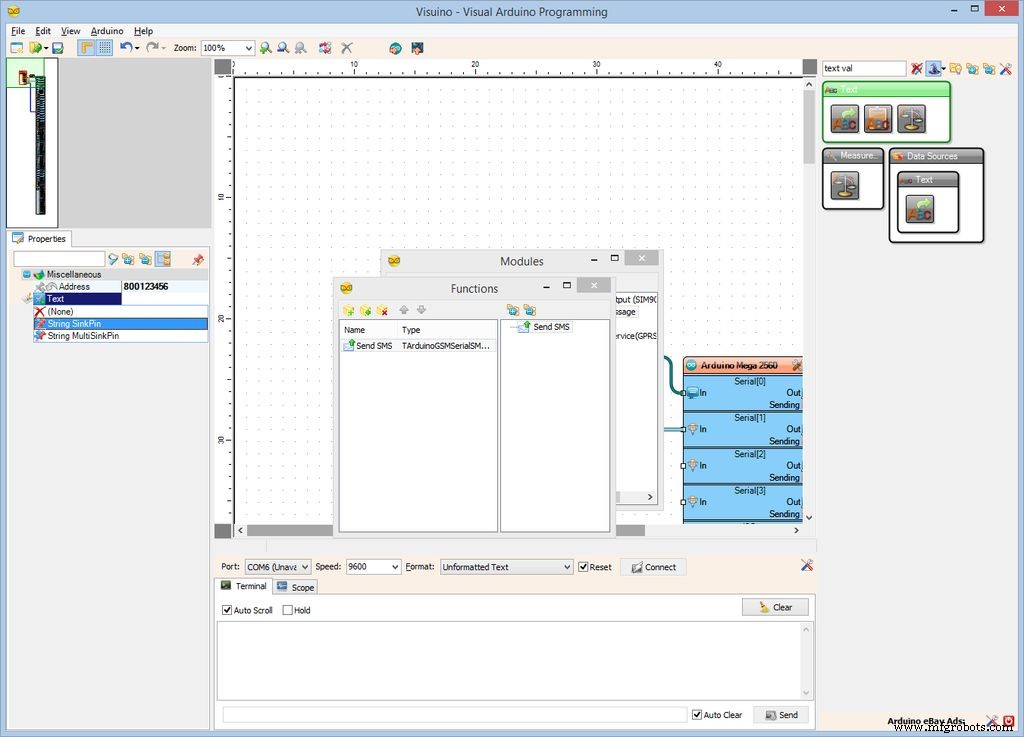
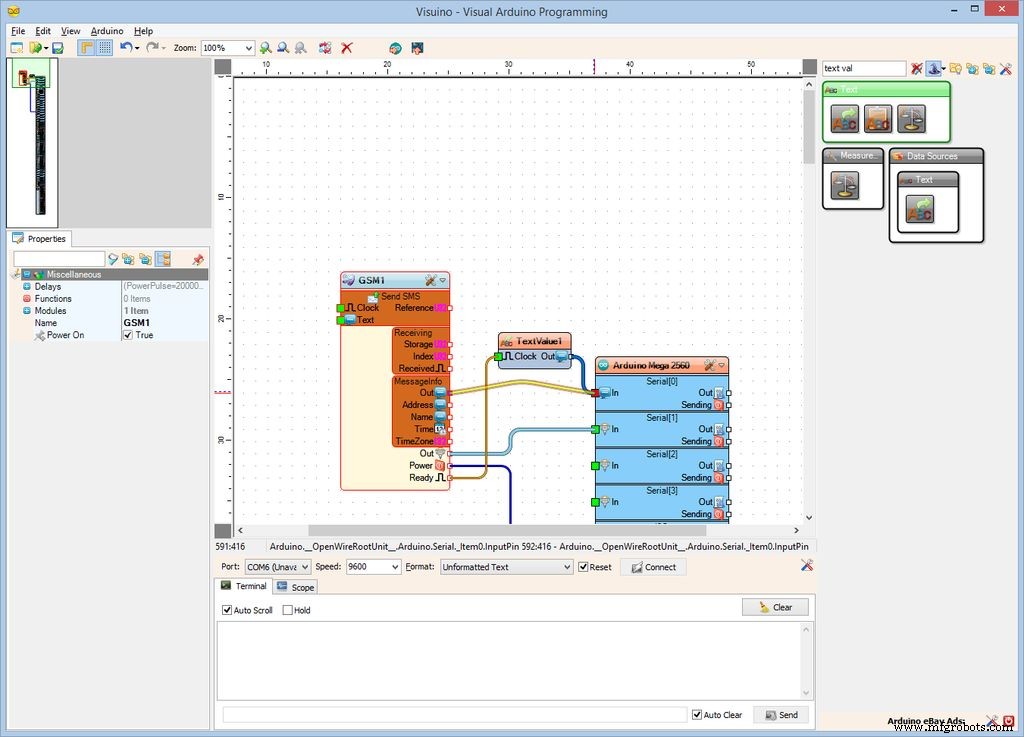
- Di Object Inspector, atur nilai "Address " properti dari "Kirim SMS " elemen ke nomor telepon di mana Anda ingin mengirim pesan (Dalam kasus saya, untuk menguji saya memasukkan nomor kartu SIM saya sehingga modul akan menerima dan mencetak pesan yang dikirimnya) (Gambar 1 - menunjukkan nomor yang dibuat-buat)
- Di Object Inspector, pilih "Teks " properti (Gambar 2 )
- Klik "Sematkan tombol " di depan "Teks " properti (Gambar 2 )
- Dari Turun daftar, pilih "String SinkPin " (Gambar 3 ). Ini akan menambahkan "Teks . baru " sematkan ke "Kirim SMS fungsi " (Gambar 4 )
- Tutup dialog editor Elemen (Gambar 4 )
- Hubungkan "Keluar " pin keluaran dari "MessageInfo " blok GSM1 komponen ke "Dalam " pin masukan dari "Serial[ 0 ] " saluran Arduino komponen (Gambar 4 )
Langkah 9:Di Visuino:Tambahkan dan hubungkan komponen Char To Text 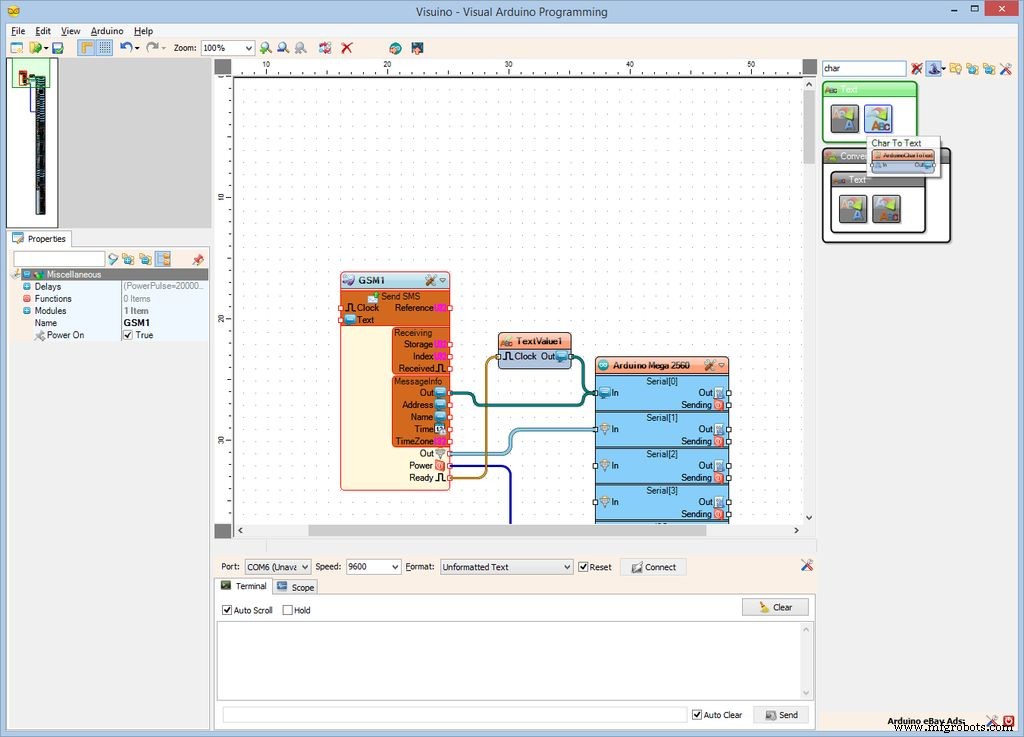
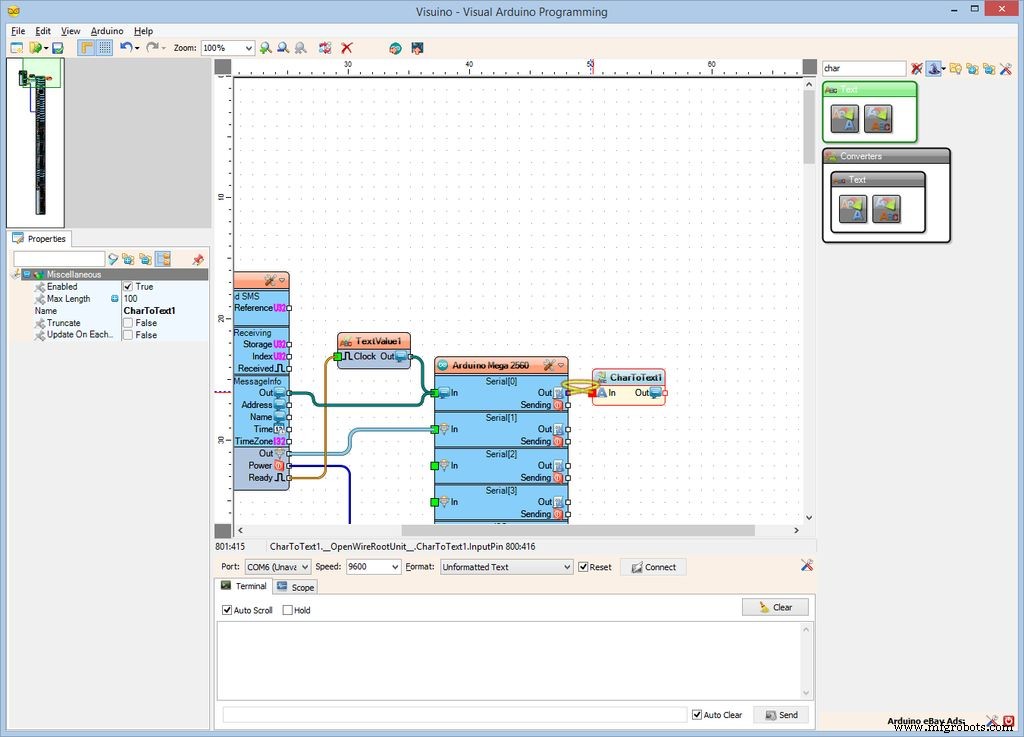
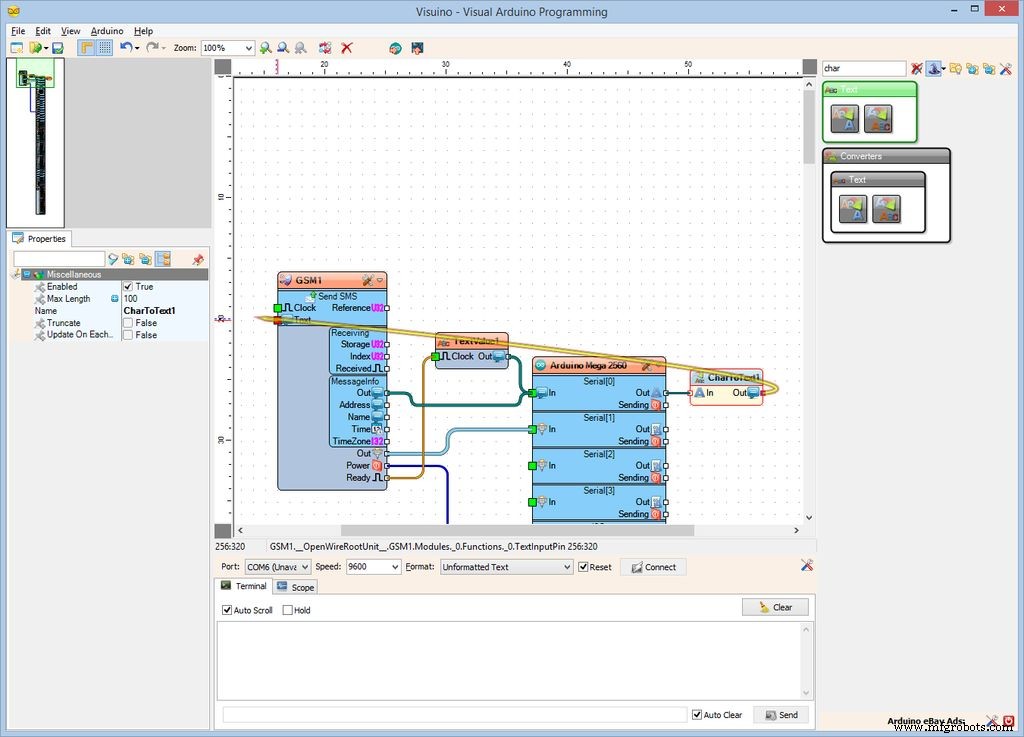
Port Serial menerima satu karakter pada satu waktu. Untuk mengirim pesan SMS, kita perlu mendapatkan semua karakter dari sebuah baris, membuat Teks darinya, dan mengirimkannya ke Modul GSM:
- Ketik "char " di kotak Filter di Component Toolbox, lalu pilih "Arang ke Teks komponen " (Gambar 1 ), dan letakkan di area desain (Gambar 2 )
- Hubungkan "Keluar " pin keluaran dari "Serial[ 0 ] " saluran Arduino komponen ke "Dalam " pin masukan CharToText1 komponen (Gambar 2 )
- Hubungkan "Keluar " pin keluaran CharToText1 komponen ke "Teks " masukan pin dari "Kirim SMS " elemen GSM1 komponen (Gambar 3 )
Langkah 10:Di Visuino:Tambahkan, Siapkan, dan sambungkan komponen Penundaan 

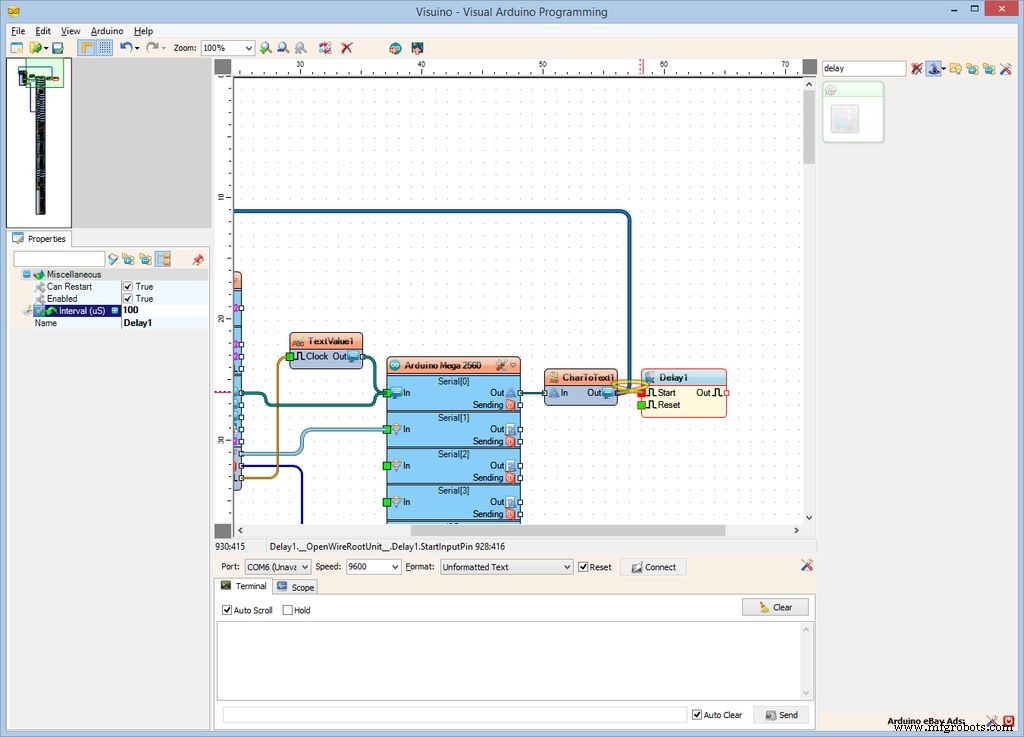
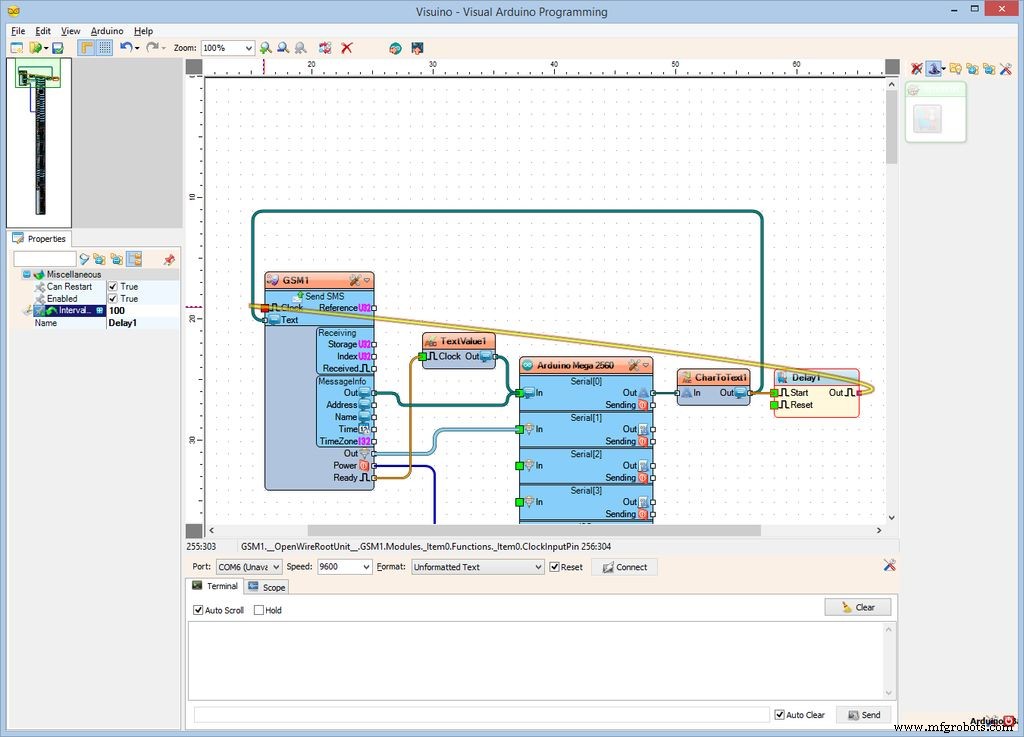
Kami perlu memastikan bahwa kami mengirim SMS setelah teks diperbarui dengan benar. Kita dapat menggunakan komponen Penundaan dengan penundaan singkat untuk itu:
- Ketik "tunda " di kotak Filter di Component Toolbox, lalu pilih "Delay komponen " (Gambar 1 ), dan letakkan di area desain (Gambar 2 )
- Di Object Inspector, atur nilai "Interval " properti untuk "100 " (Gambar 2 )
- Hubungkan "Keluar " pin keluaran CharToText1 komponen ke "Dalam " masukan pin dari Delay1 komponen (Gambar 3 )
- Hubungkan "Keluar " pin keluaran Delay1 komponen ke "Jam " masukan pin dari "Kirim SMS " elemen GSM1 komponen (Gambar 4 )
Langkah 11:Buat, Kompilasi, dan Unggah kode Arduino 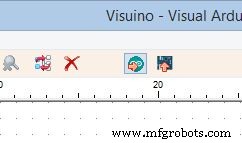
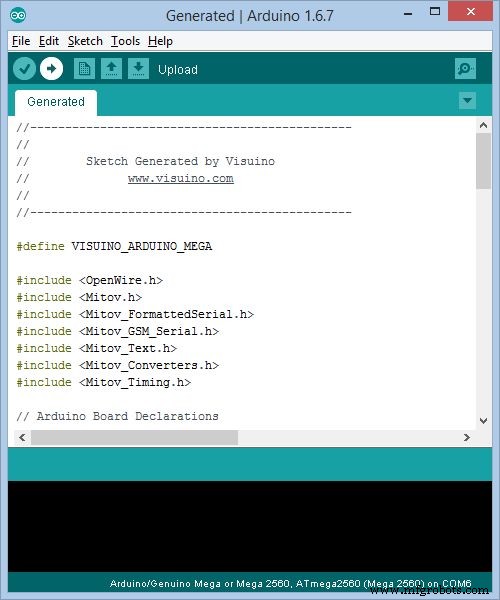
- Dalam Visuino , Tekan F9 atau klik tombol yang ditampilkan di Gambar 1 untuk menghasilkan kode Arduino, dan buka Arduino IDE
- Di Arduino IDE , klik Unggah tombol, untuk mengkompilasi dan mengunggah kode (Gambar 2 )
Langkah 12:Dan mainkan... 
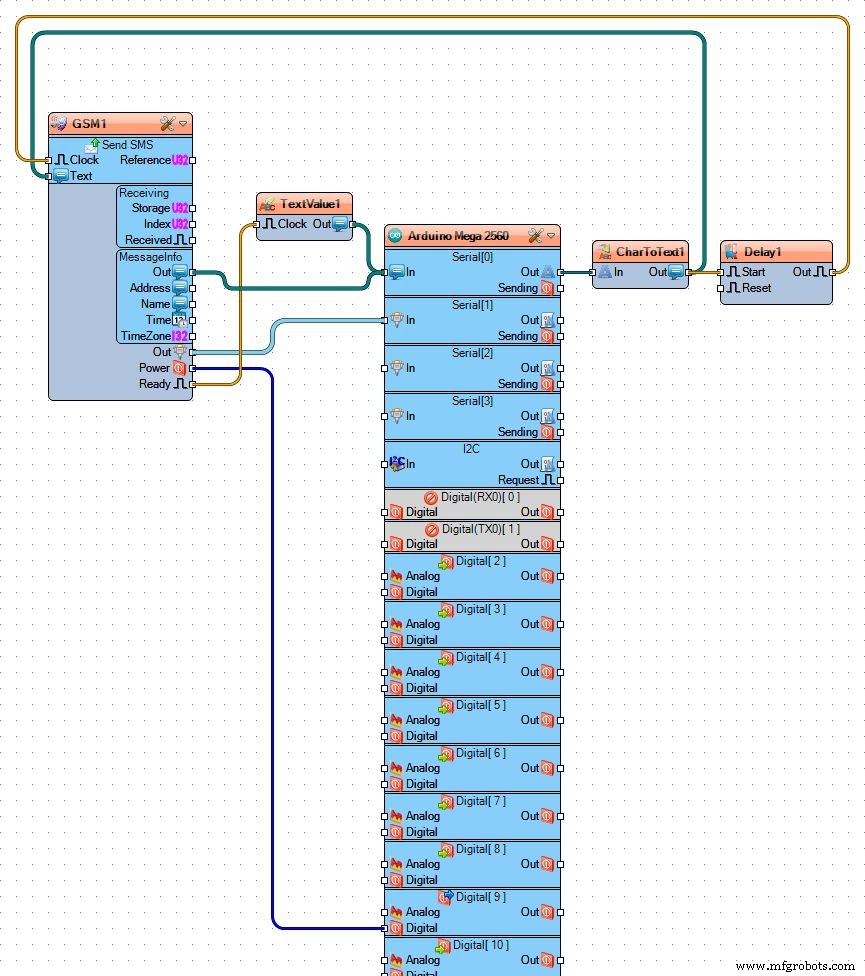
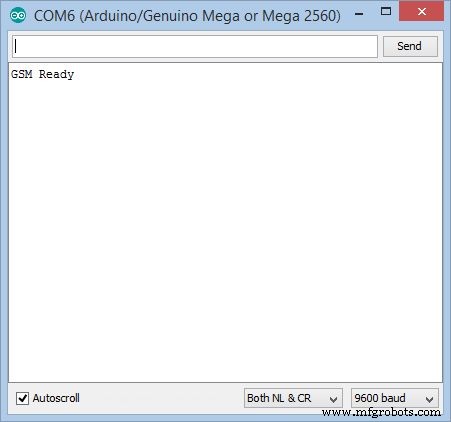
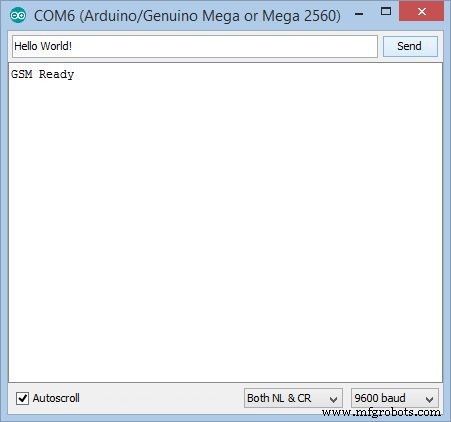

Selamat! Anda telah menyelesaikan proyek.
Gambar 1 menunjukkan proyek yang terhubung dan dihidupkan. Pada Gambar 2 Anda dapat melihat Visuino complete yang lengkap diagram. Jika Anda terhubung dengan Serial Terminal ke Arduino, setelah sekitar 30 detik Anda akan melihat "GSM Ready " muncul pesan (Gambar 3 )
Setelah pesan muncul, jika Anda Ketik beberapa teks, dan klik "Kirim " (Gambar 4 ), teks akan dikirim sebagai pesan SMS. Jika Anda telah memilih sebagai nomor telepon pada Langkah 8 ke ponsel kartu SIM di Shield, setelah beberapa saat Anda akan menerima pesan, dan itu akan ditampilkan di Terminal Serial (Gambar 5 ). Jika Anda telah menyetel nomor perangkat yang berbeda pada Langkah 8 , pesan akan dikirim ke perangkat tersebut.
Anda dapat mengirim pesan SMS ke nomor telepon dari telepon dan perangkat lain, dan pesan tersebut juga akan ditampilkan di terminal serial.
Juga terlampir adalah Visuino proyek, yang saya buat untuk Tutorial ini. Anda dapat mengunduh dan membukanya di Visuino :https://www.visuino.com
F1FP7L0IQS4L35B.zip